华为路由H6实测(华为路由器 H6)
时间:2024/12/3作者:未知来源:争怎路由网人气:
2020年算是WiFi 6元年,不仅华硕、网件、领势全球三大路由品牌推出了诸多WiFi 6新品路由,就连华为、小米、360等互联网厂商也纷纷入局。在平民售价和高频的市场教育作用下,身边更换路由的小伙伴也都果断上了WiFi 6的车。
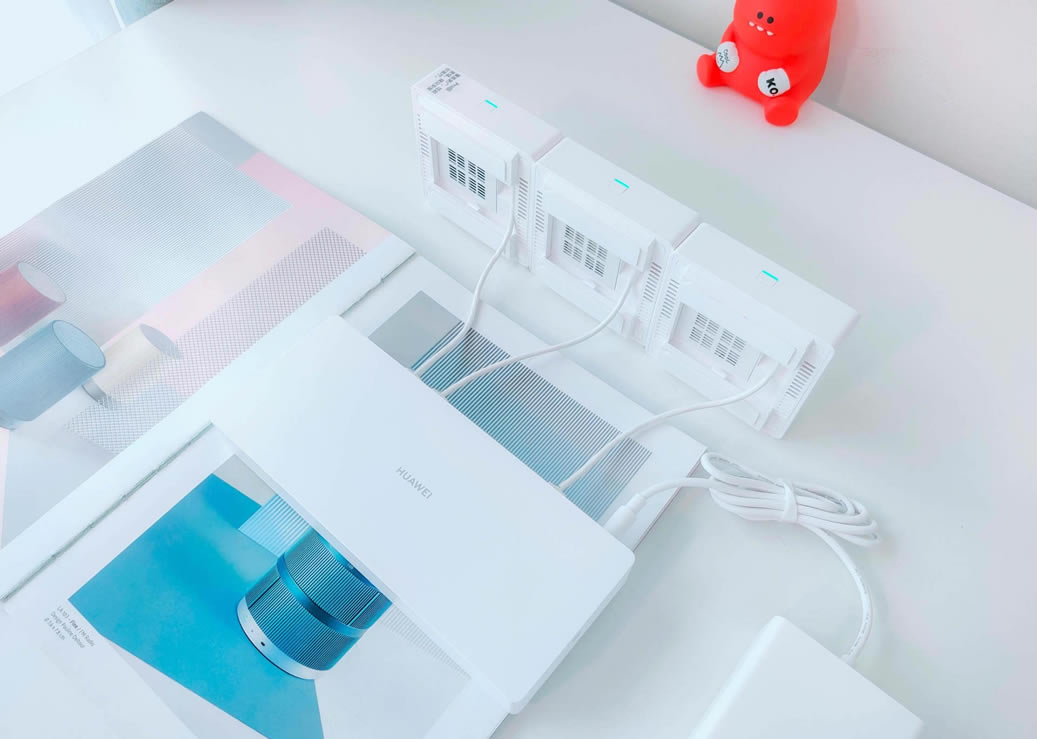
到了2021年,华硕、网件、领势依旧在高端细分市场里一决高下,但华为却给我们交出了一份出人意料的答卷,推出了一款全屋WiFi路由新品H6,让原本最难架设的全屋WiFi方案变成了即插即用,让华为H6成为了目前全网最省心的AC+AP方案,这可是普通用户的福音。
作为一个路由资深玩家,我也终于在近期深度体验了华为的H6,接下来的分享希望对大家有所帮助。在产品体验之前先来为大家解惑两个问题,也是被问及频率最高的两个问题。
华为路由H6到底是不是AC+AP方案?
可以明确的是华为路由H6属于全屋WiFi中的AC+AP方案。那么既然是AC+AP方案为何官网商详介绍从没有提及AC+AP?甚至还取名为子母路由/分布式路由。
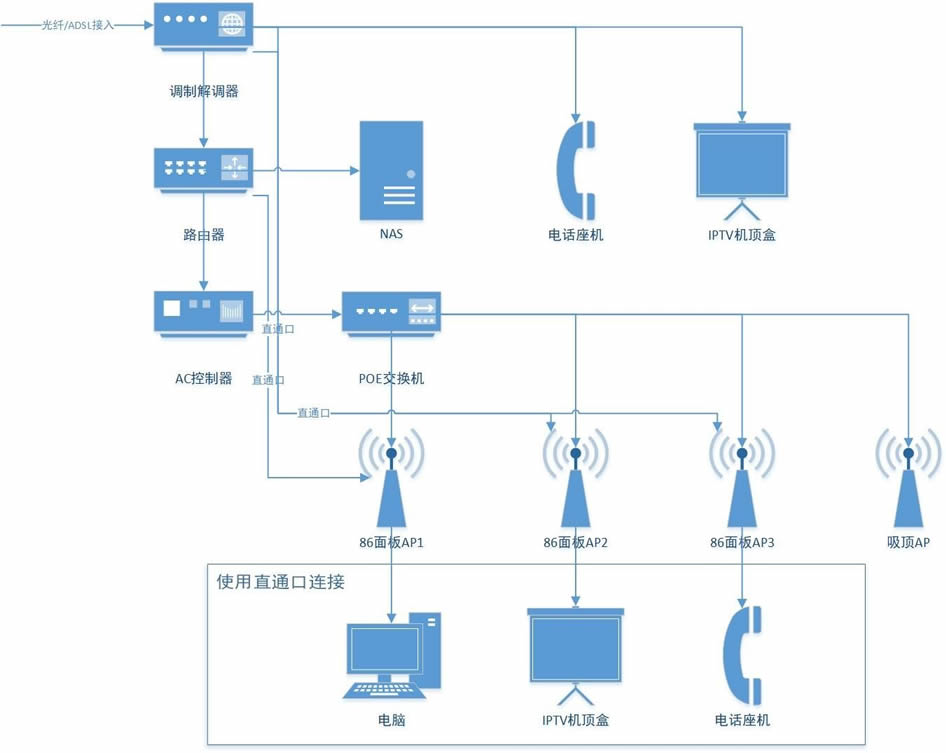
华为之所以采取这种命名方式,主要是考虑到“AC+AP”是一个相对专业的词汇,部分普通消费者甚至都没有听说过,理解起来比较困难,或者说教育成本较大,为了让消费者一看就懂因此才取名为“华为H6分布式路由”。
凭什么说是全网最省心的AC+AP方案?
正如标题所述,华为路由H6被我个人评为“全网最省心的AC+AP方案”,那么到底是不是言过其实呢?下面说说我的个人理由。
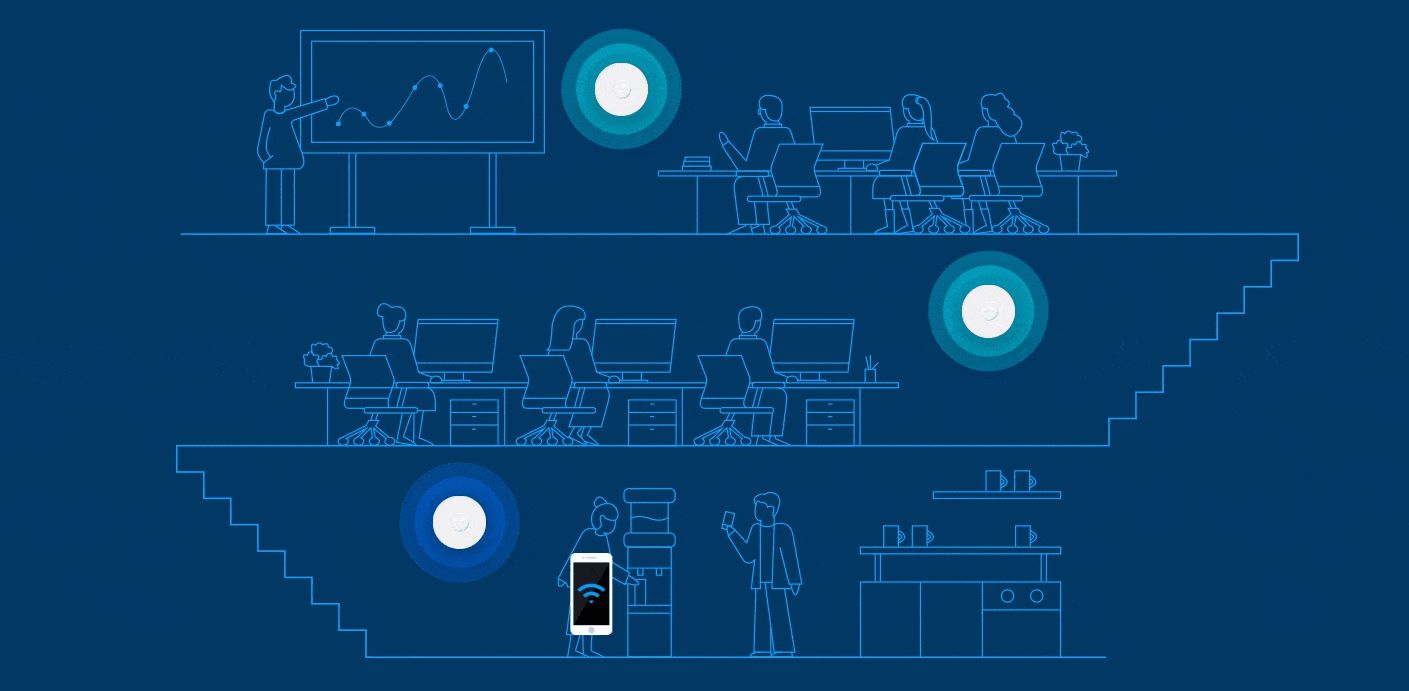
从我以前分享的路由知识中相信大家已经了解到目前市面上主流的全屋WiFi方案只有两种:AC+AP和Mesh网络。AC+AP的优点是稳定性好,酒店多数使用这种方案,无缝漫游;缺点是必须要提前布线。

而中国家庭装修的普遍做法是在各个房间预留一个86网口面板,可市面上的AC+AP方案在安装时基本都要对家里现有的86网口面板进行改造。别看这小小的一步,可难倒了不少普通用户,一方面不想破坏现有的装修,另一方面缺乏对应的专业知识,甚至连对应的工具都没有。
华为路由H6的做法相对简单粗暴,并不需要改造现有的86网口面板,而是将华为H6里面的子路由(AP)通过亚克力胶直接站在现有的网口面板上,免工具、免拆卸。浇水的方式其实并不算高明,甚至会被部分网友和友商嘲笑,但是除了这种方案还有更好的解决方式?
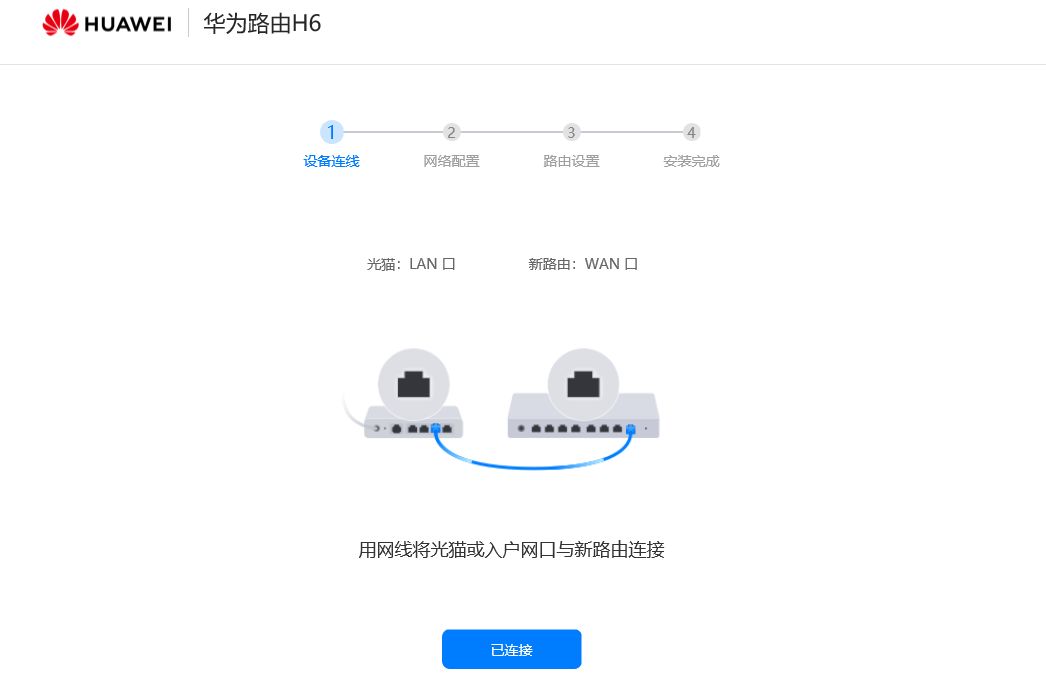
除了安装简单外,H6还秉承了华为的互联网产品思维,将原本复杂的AC+AP设置整合成“一键式”,用户只需要像设置一款普通路由一样即可完成H6 AC+AP一整套的设置,将即插即用这个简单的理念发挥到了极致,成为了家庭安装入门最简单易上手的选择。
开箱晒物:一拖三+可拓展+鸿蒙系统
回答完上述两个问题,下面就进入正式的“开箱晒物”流程,希望这次的极致简约风符合大家的审美。

华为路由H6的包装依旧很“华为”,纯白色的包装盒,正面中心是产品的渲染图,但仅从渲染图上并不能完全理解H6这套产品,因为产品重叠位置较多;渲染图上方是产品名称和对应的三大特色:全屋WiFi6+、华为鸿蒙Mesh+、子路由即插即用。
包装左下角有一个明显的“HarmonyOS”标志。毫无悬念,华为路由H6采用的是华为鸿蒙系统,也是首款鸿蒙路由产品。

背面依旧是一些产品介绍,从产品规格中可以了解到产品分为母路由、子路由Pro和子路由,以及各个路由的详细规格参数。

打开包装即可看到四款路由:1个母路由+1和子路由Pro+2个子路由标准版,所有路由均采用了纯白简约设计,同时也没有外置天线,造型上也追求方正,与市面上“奇形怪状”的路由产品差异较大。
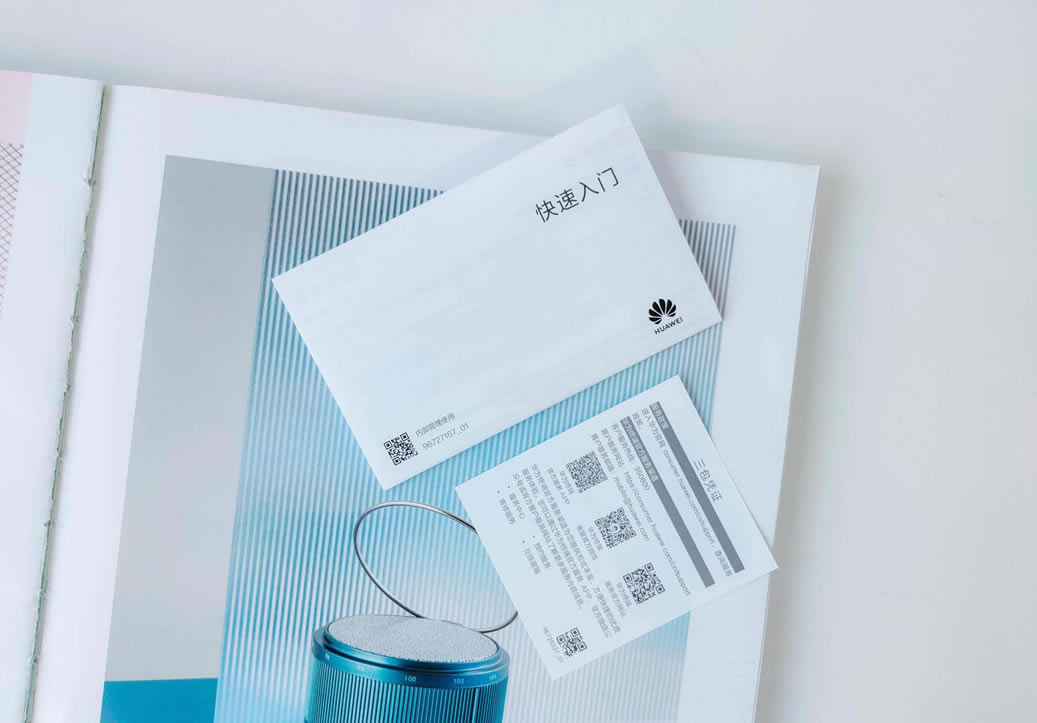
包装内除了以上四款路由外还有一系列的配件。纸质说明书和三包凭证自然不会缺失。

一根长约1m的超五类面条状网线,一对备用亚克力胶以及一根长约15cm的定制圆形备用网线,备用网线用在子路由与86网口面板之间。从实际体验来看,随机赠送的亚克力胶偏少,毕竟说也不敢保证不会二次安装,特别是遇到强迫症用户,毕竟将子路由与86网口面板整齐对应也不算一件简单事。


还为母路由配了一个硕大的电源适配器,个头堪比笔电的电源适配器。电源适配器输出标准是52.5V/1.75A 92w。母路由正常待机的功率并不大,之所以采用如此大的电源适配器,一是因为子路由是通过POE供电;二来华为H6母路由最多可以一拖六。
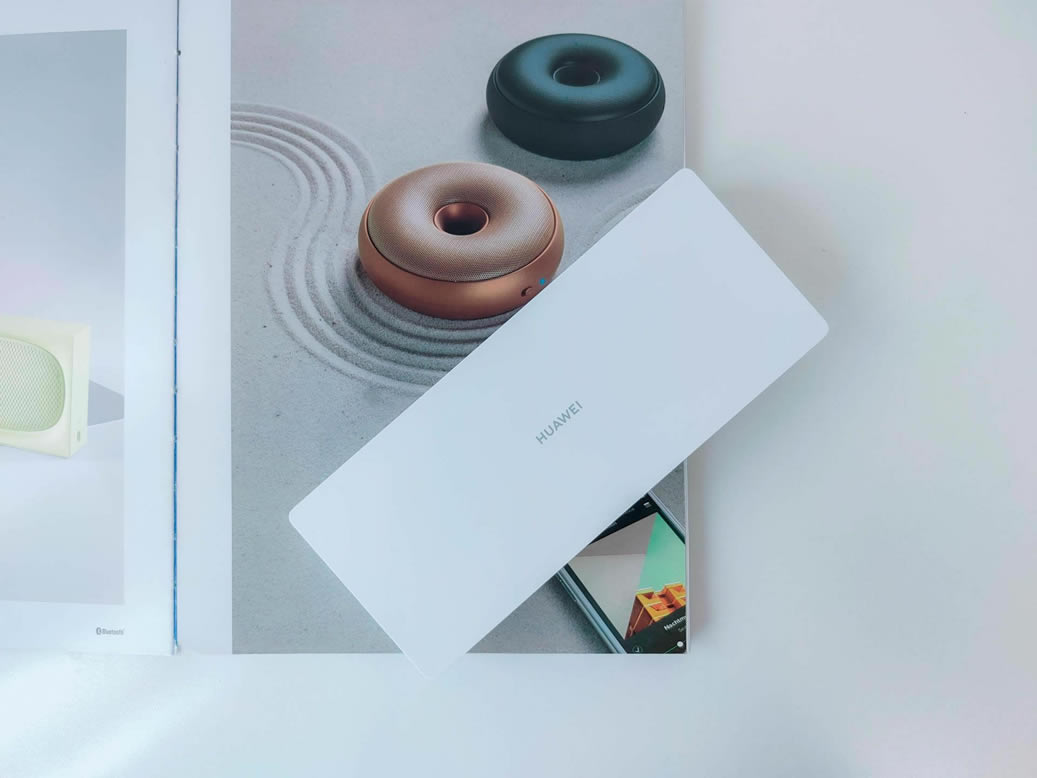
回到路由本身,华为H6母路由为纯白“板砖式”设计,正面仅有一个“HUAWEI”字样,由于母路由只承担有线路由的功能,所以正常母路由一生就待在多媒体箱中。

背面有相关的参数和设置IP地址。
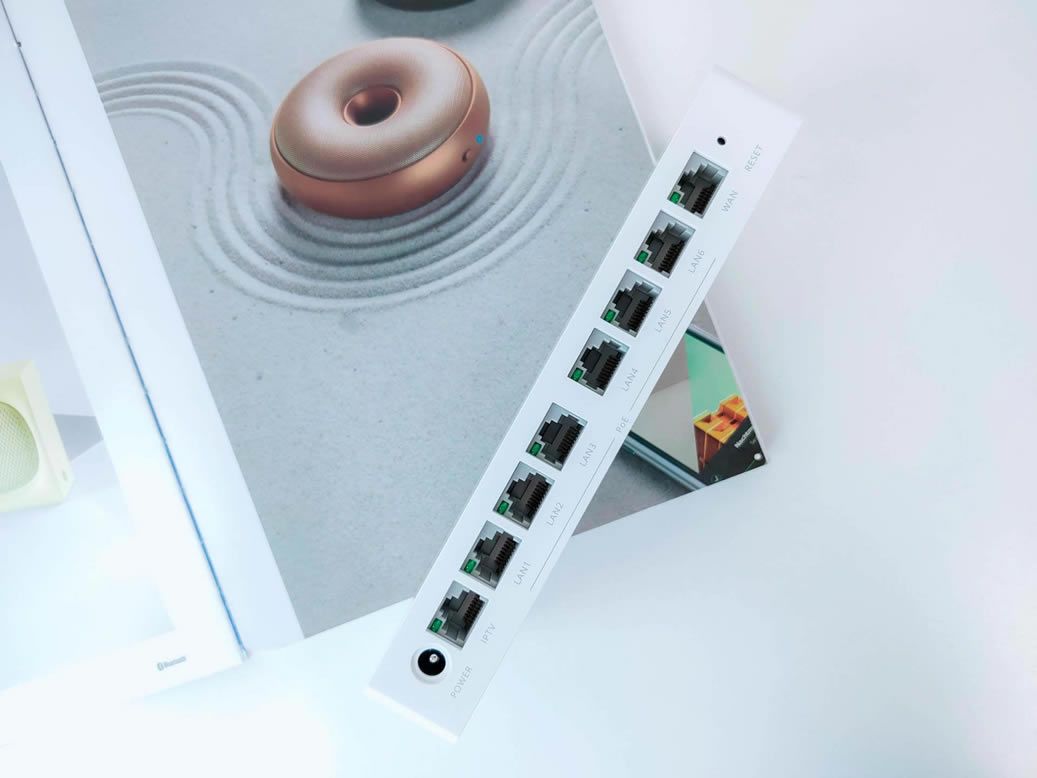
所有的接口布局在机身背面,共有1个自适应千兆WAN口,1个IPTV接口和6个自适应千兆LAN口,而所有LAN口均支持POE供电,网口左右分别是DC电源接口和重启按键。

整个华为H6母路由仅有一个电源指示灯,位于机身正面中心位置,用户以此来判断母路由当前的运行状态。

三个子路由(2个标准款+1个Pro款)在外观上几乎保持一致,尺寸上与家中的86面板等大,只不过更厚了一些。安装时过胶带固定在网口面板上,既美观也不占用额外的空间。

子路由正面同样仅有“HUAWEI”和“WiFi6+”字样,极致简约风,与母路由保持一致。
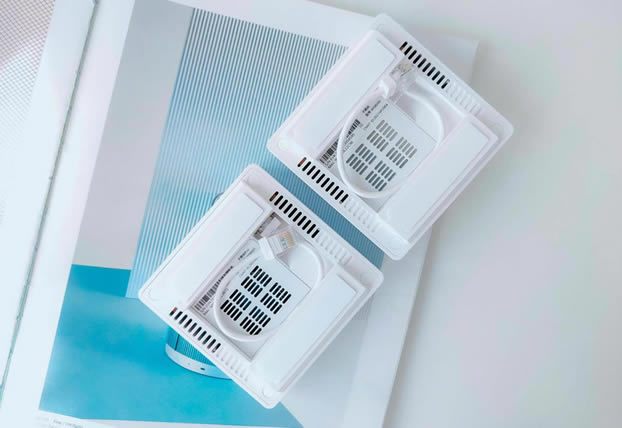
子路由背面有大面积的散热格栅,上下各有一个亚克力胶条,中间为内凹设计,便于隐藏网线,默认状态下子路由已经连接一个定制网线。

子路由底部还提供了一个千兆有线网口,可以用来有线连接其它设备,这也算是用一换一的设计了。
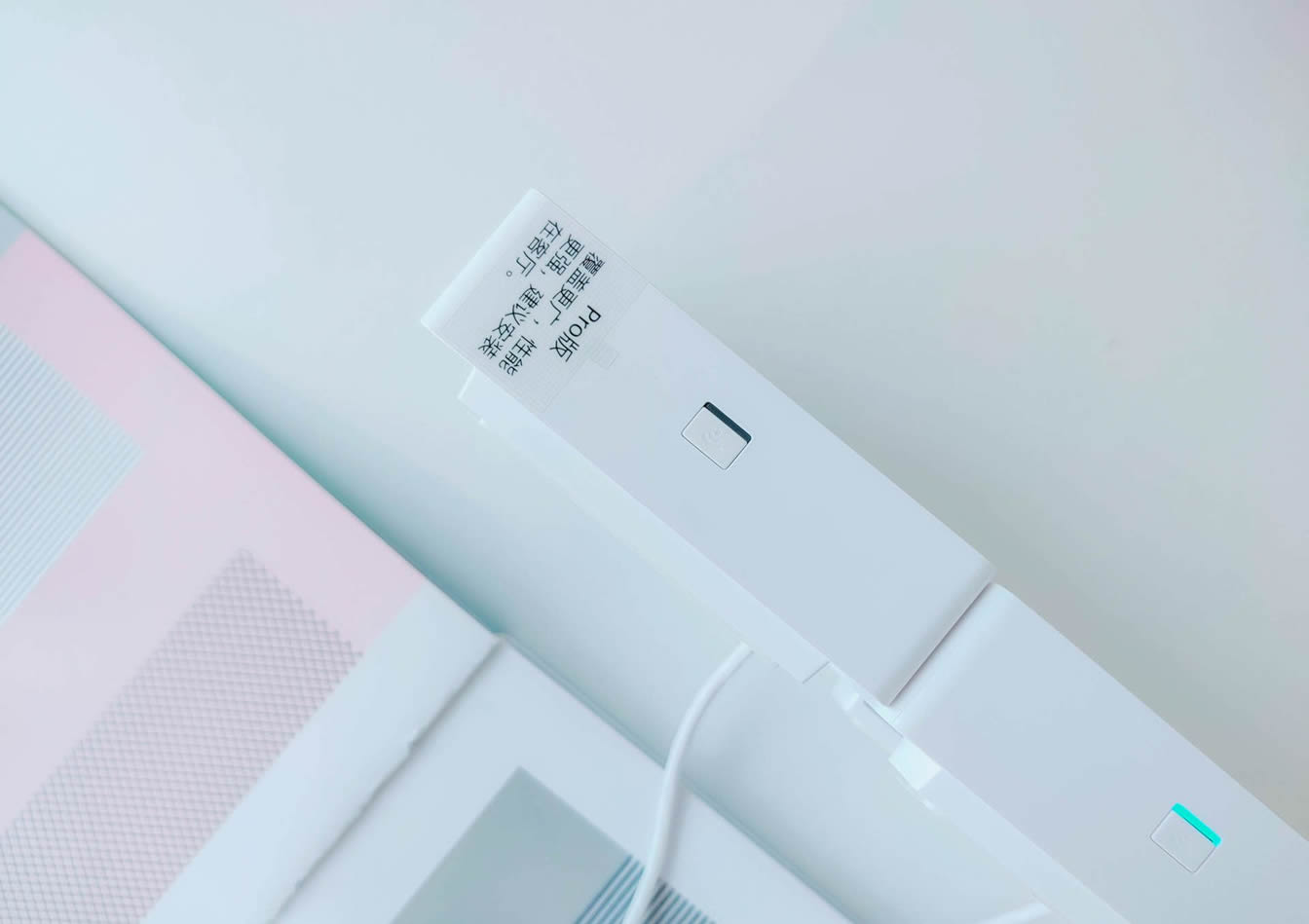
在子路由的顶部还有WiFi快速配对键,同时也是LED指示灯(可在设置中关闭灯光),按下按钮即可和华为手机快速配对,也就是我们常说的H键。


子路由标准版和Pro版本在外观上保持一致,而内部差异化主要集中在两方面。在散热上,标准版为被动散热,而Pro版则是主动散热,在机身背面内凹处能看到一个小的涡轮风扇,大家可不要小看了这个风扇,因为它的存在几乎内部电路需要重新设计。
另一方面则是在信号上,Pro版共有四颗高功率信号放大器,完美满足2.4G和5G Wi-Fi的需求。标准版则仅在两根2.4G天线各添加了两颗中功率信号放大器。
安装:一撕一贴

华为路由H6母路由是一款有线路由,承担着AC的角色,因此正常安装时,母路由放在家中多媒体箱,接在光猫上即可。

而子路由连接好网线直接粘贴在家中86网口面板上即可,母路由通过预埋网线给子路由供电和信号传输。
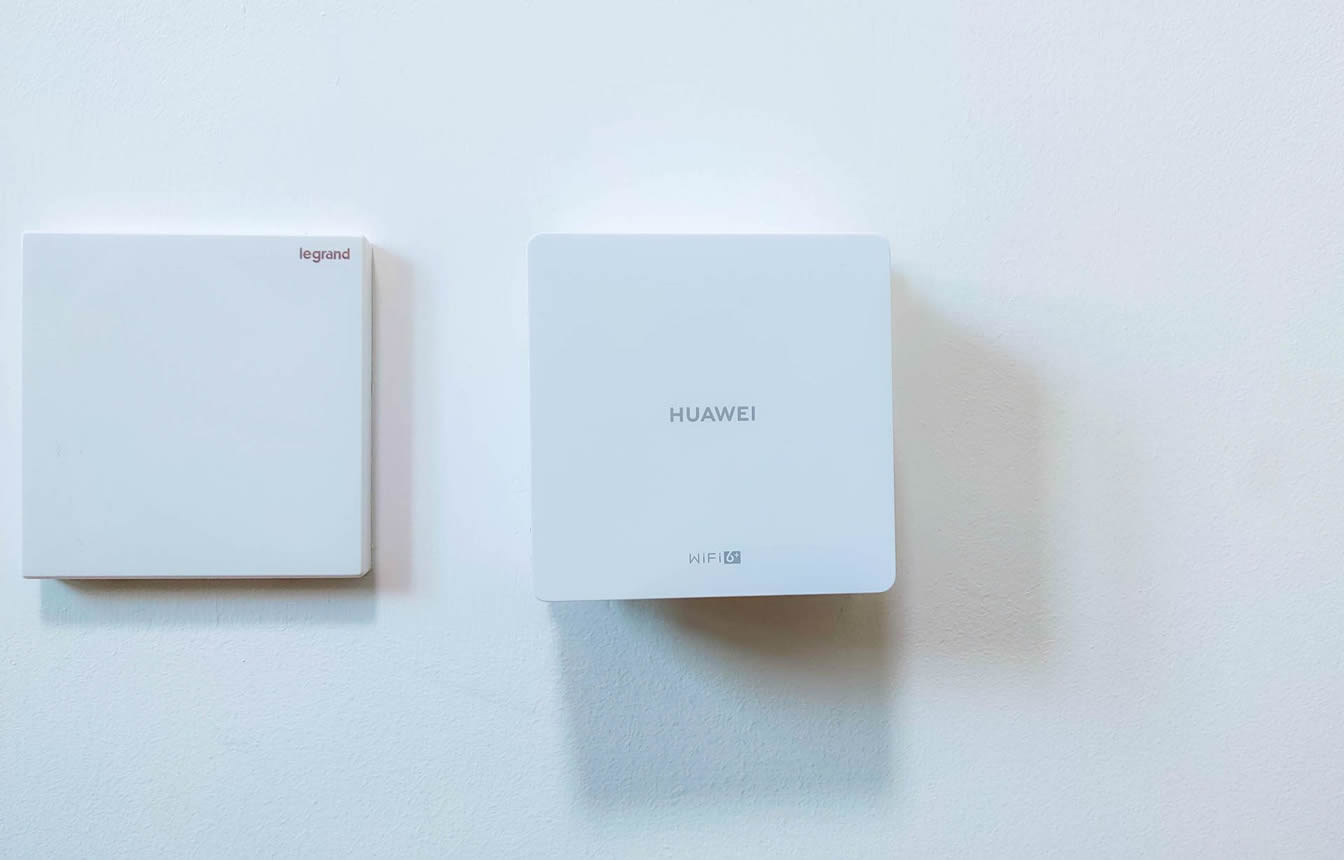
在使用建议上,子路由Pro版本建议用在客厅等多终端联网的位置,而标准版则放在其它位置(房间)。假如说家里是豪宅拥有超过3个房间以上,华为官网也提供单独的子路由。需要注意的是华为H6母路由最多支持一拖六。
连接配置:插线即用,增添个性化功能
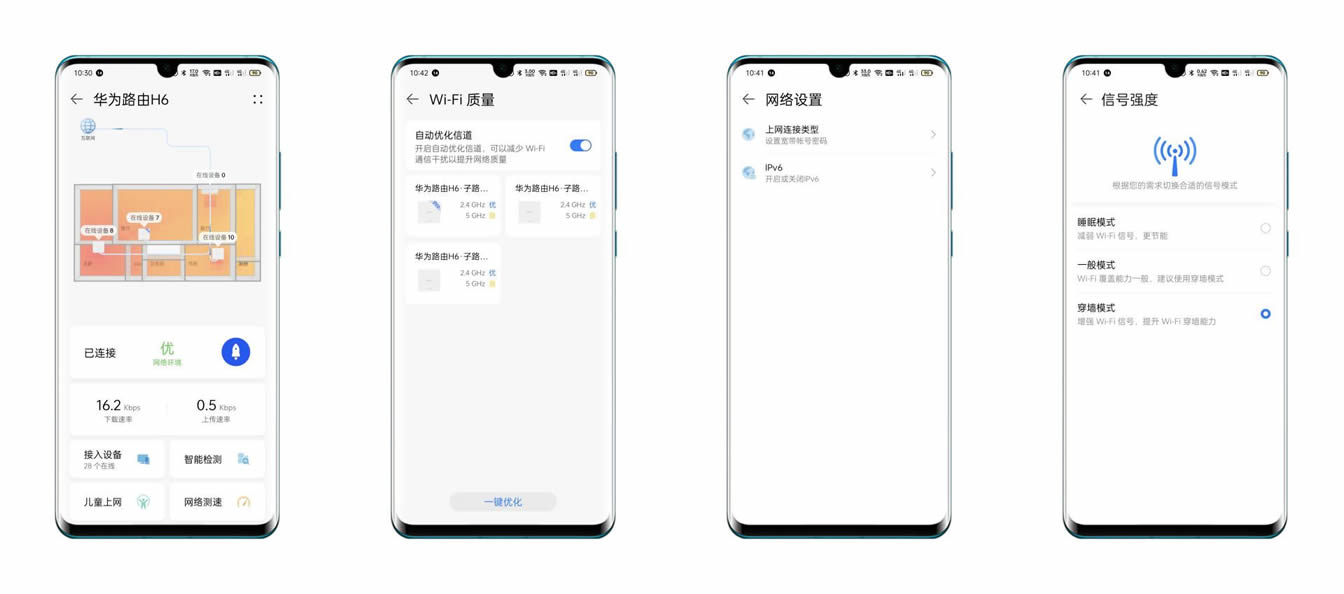
正如上文所述,华为路由H6除了安装简单,在配置上同样追求简化,只需要像往常一样配置母路由即可,子路由只需要正常插上网线即可自动完成配置。可以说整个配网过程已经是最大程度的傻瓜式。
虽说配网简单,但H6毕竟是一套AC+AP系统,所以华为在设置项中依旧定制了一些个性化功能。例如智慧生活APP中自带了网络热力图功能。
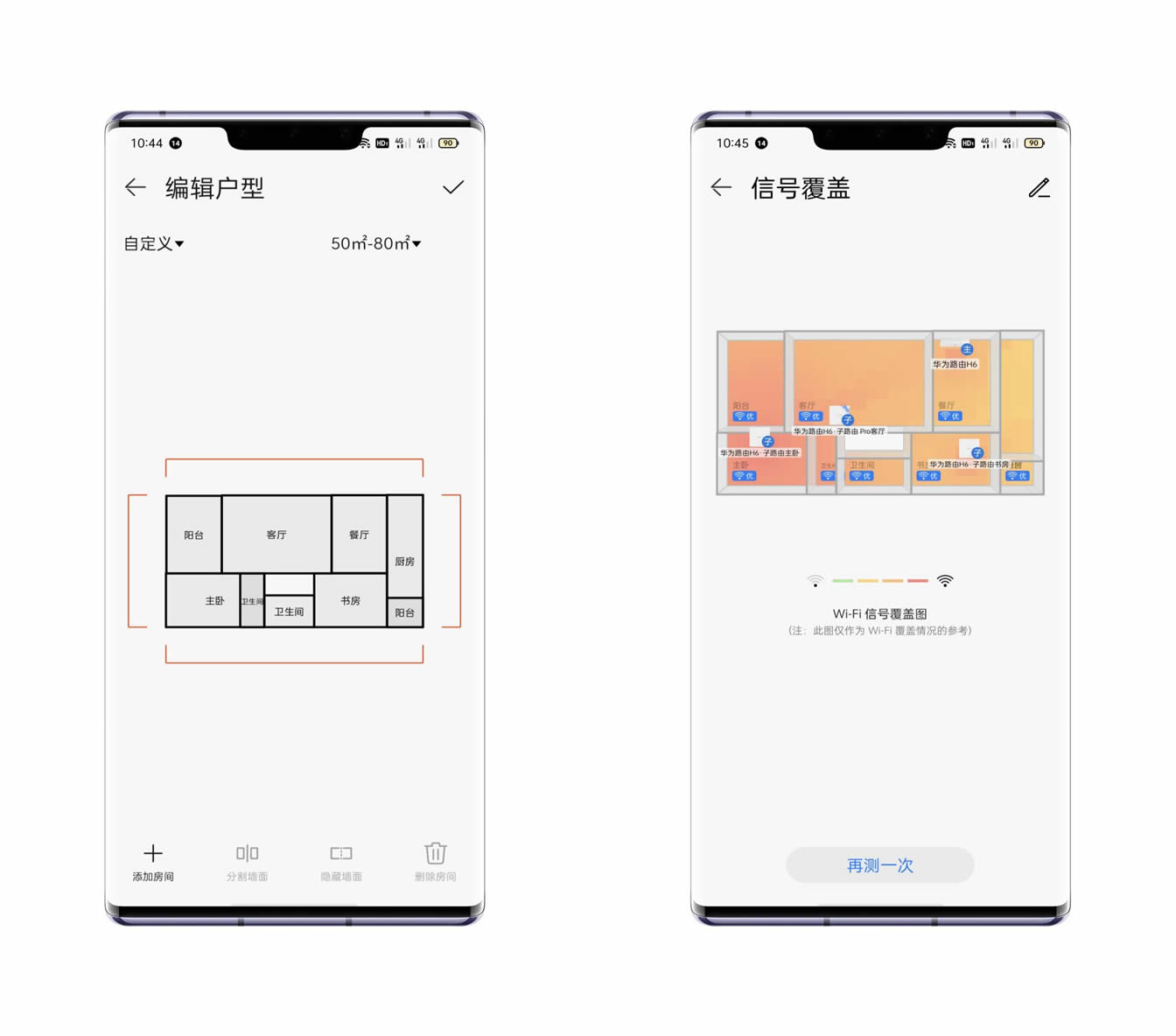
首先我们只需要在智慧生活APP中根据我们房子的户型手动绘制一个对应的户型图,然后通过调整母路由和各个子路由在户型图中对应的位置,APP会自动生成一个户型网络热力图,可以更加直观地了解自己家各个房间的网络情况,判断不同区域的信号强弱程度。
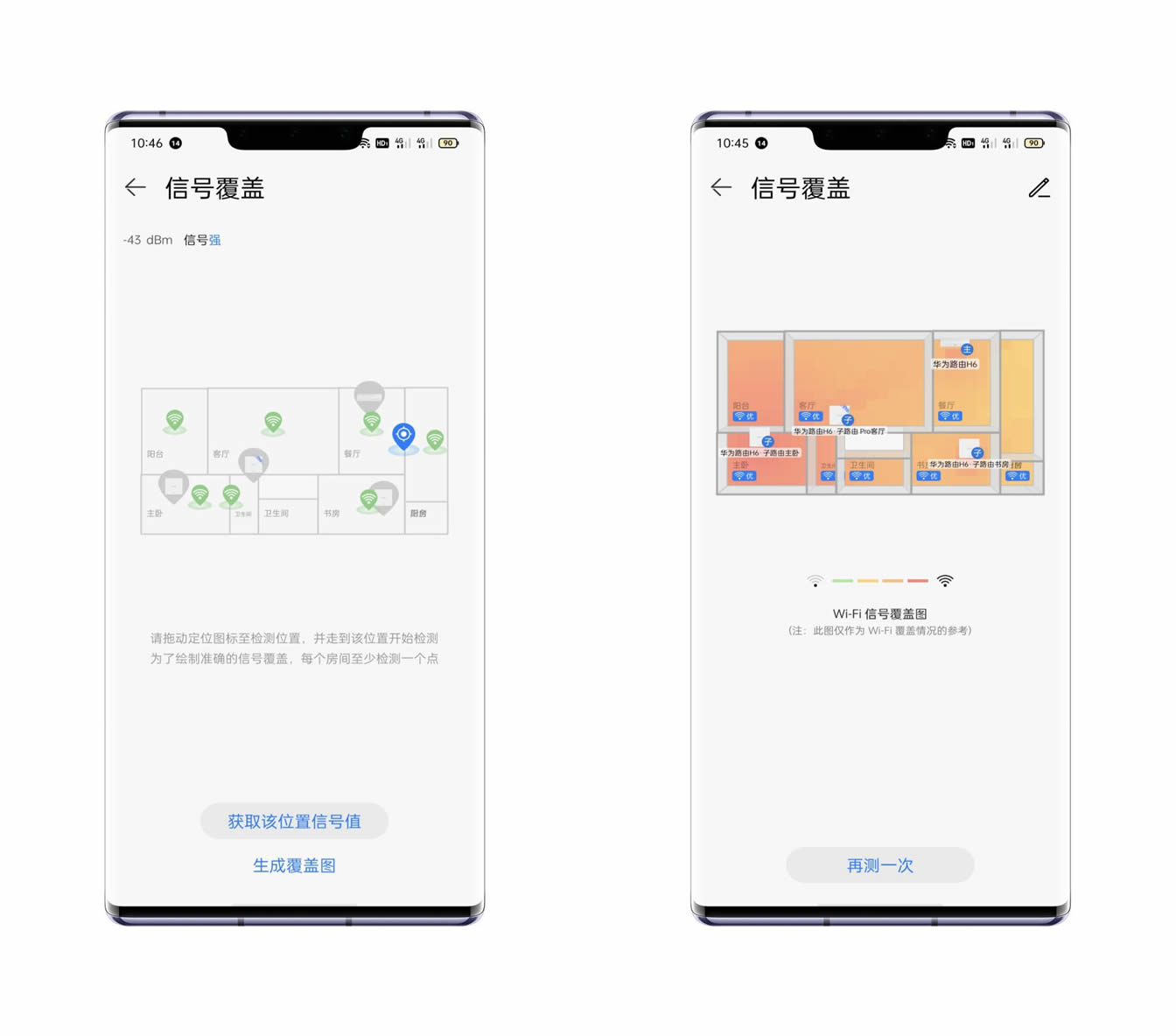
如果发现智慧生活APP自动生成的户型网络热力图不够精准,APP中还提供了户型位置信号实测功能,通过用户手动测试再生成户型网络热力图。从上图中可以观察到我家的户型以及各个位置对应的信号强度,华为H6一拖三基本覆盖了我整个房子。
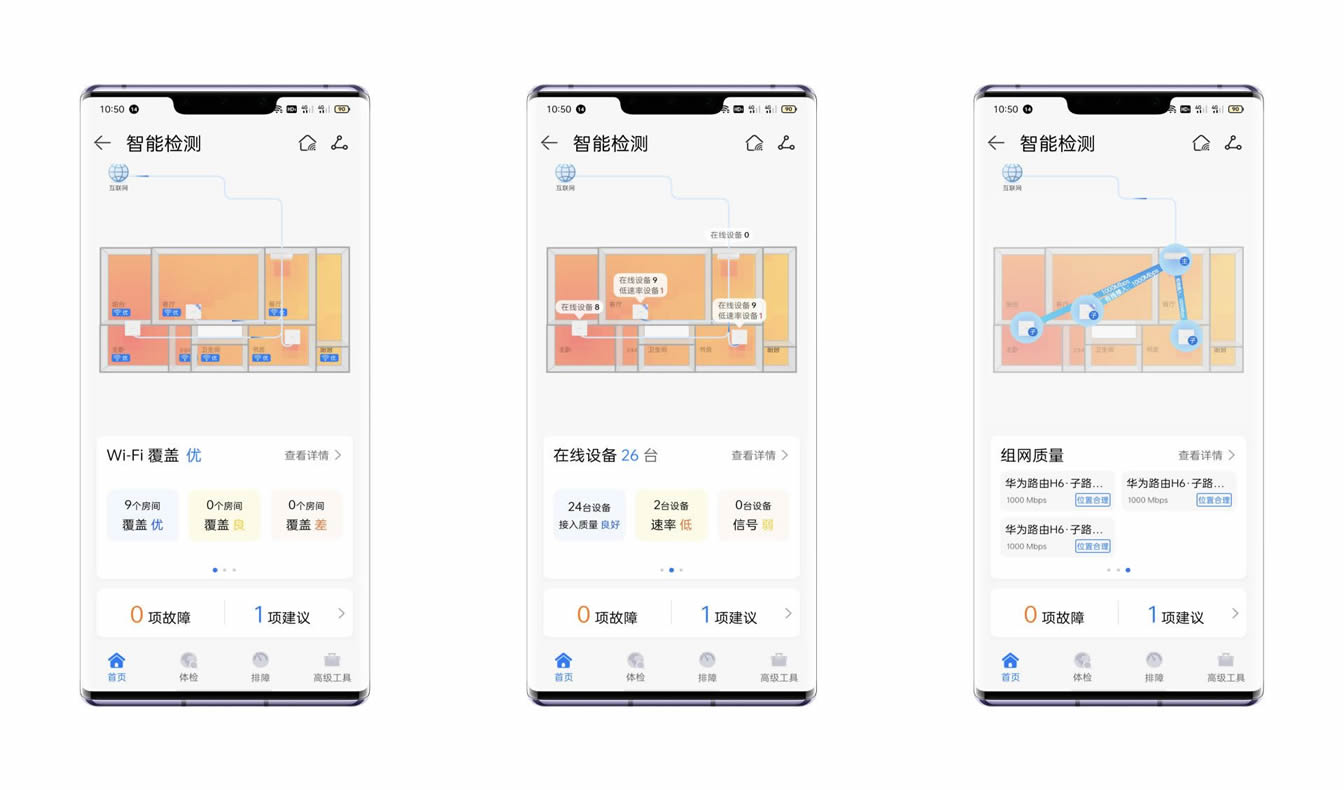
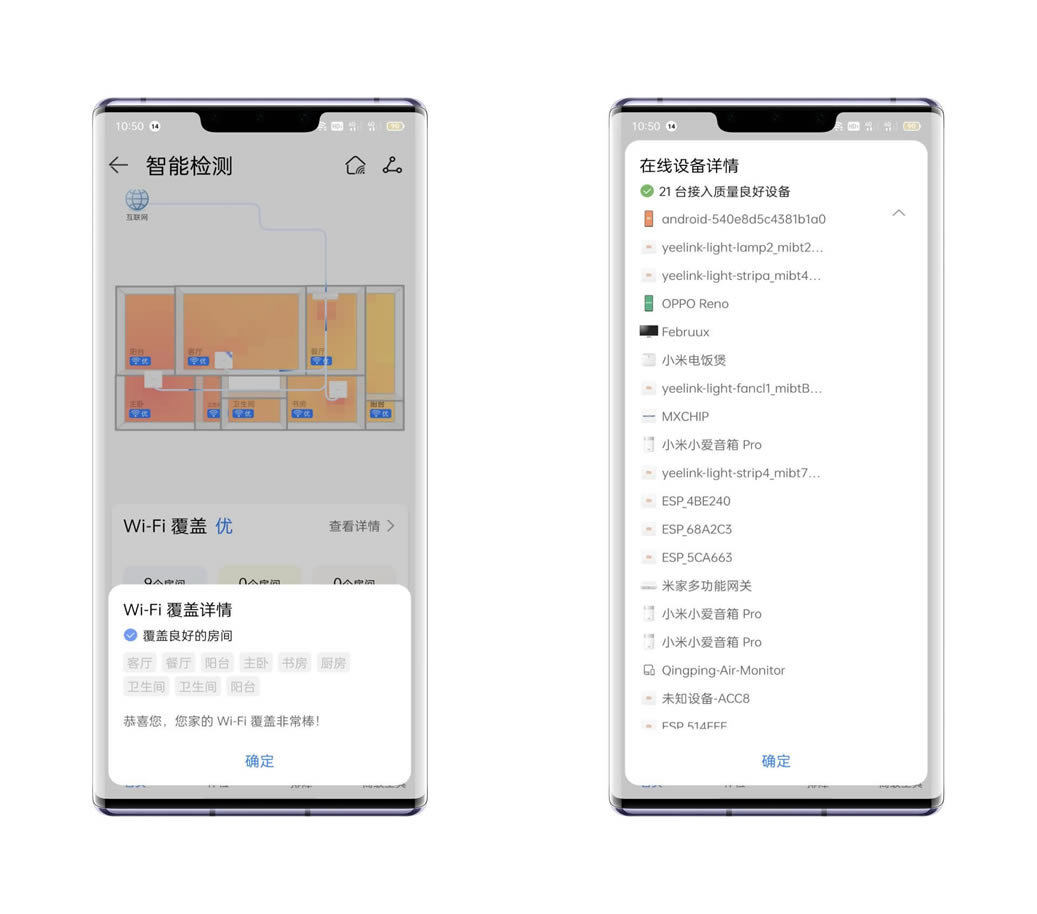
除了户型网络热力图功能外,华为路由H6内置了维护检测工具,可以检查路由器的工作状态,发现问题并且修复。
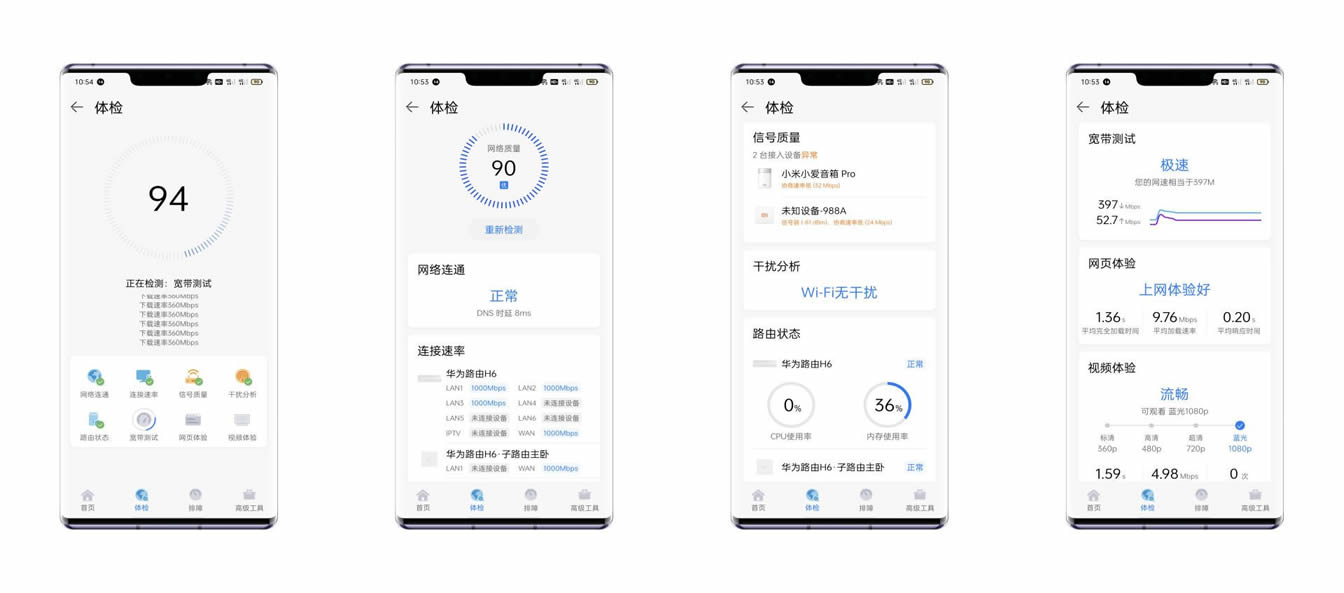
在体检中,华为路由H6会自动对主路由和子路由的诸多设置项和网络参数进行检测,同时还会对路由下的所有连接终端进行检测,发现问题后就会在结果中展示出来,点击排障可以针对性的寻找目前的网络问题,直接选择联网设备进行进一步的排查。
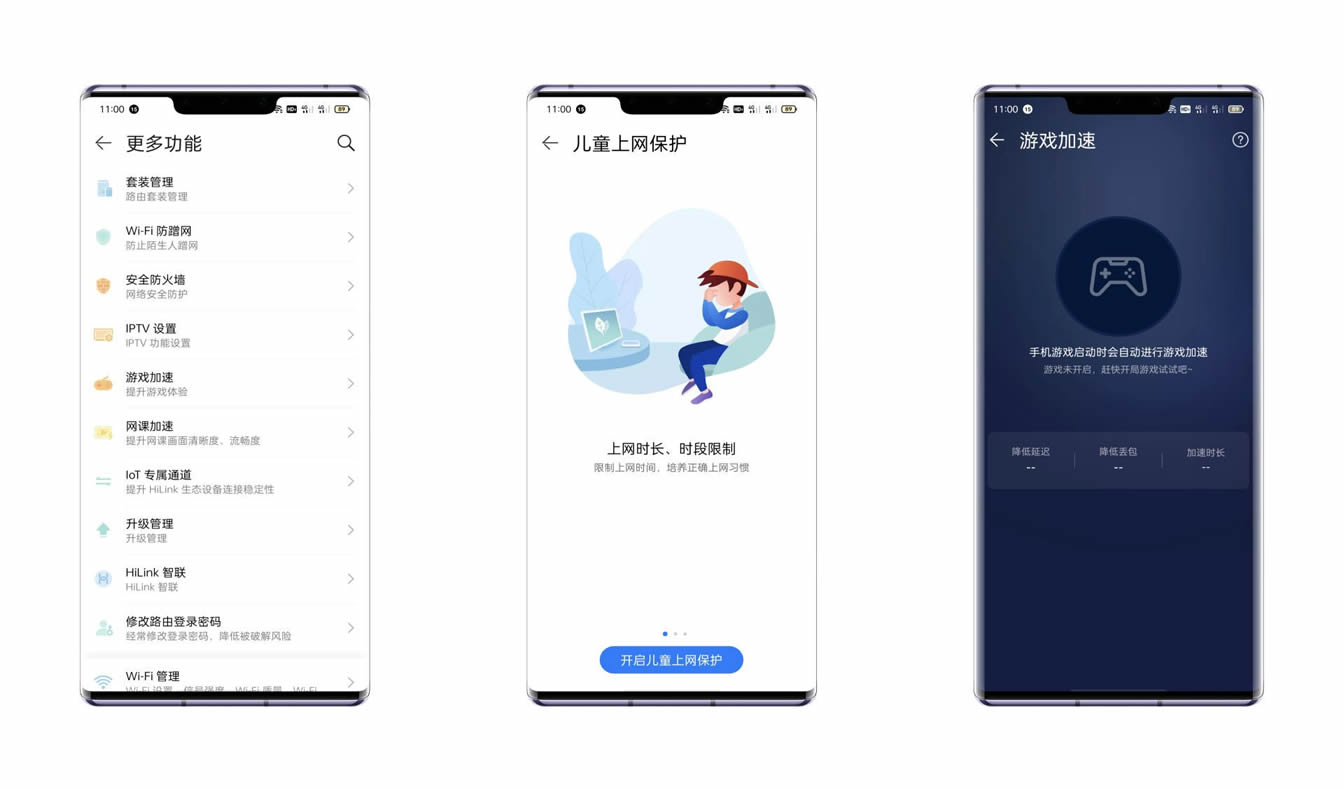
除了以上两个定制化功能外,华为路由所具备的网课加速、游戏加速、IoT专属通道、Hilink智联、测速等功能全部得到保留。
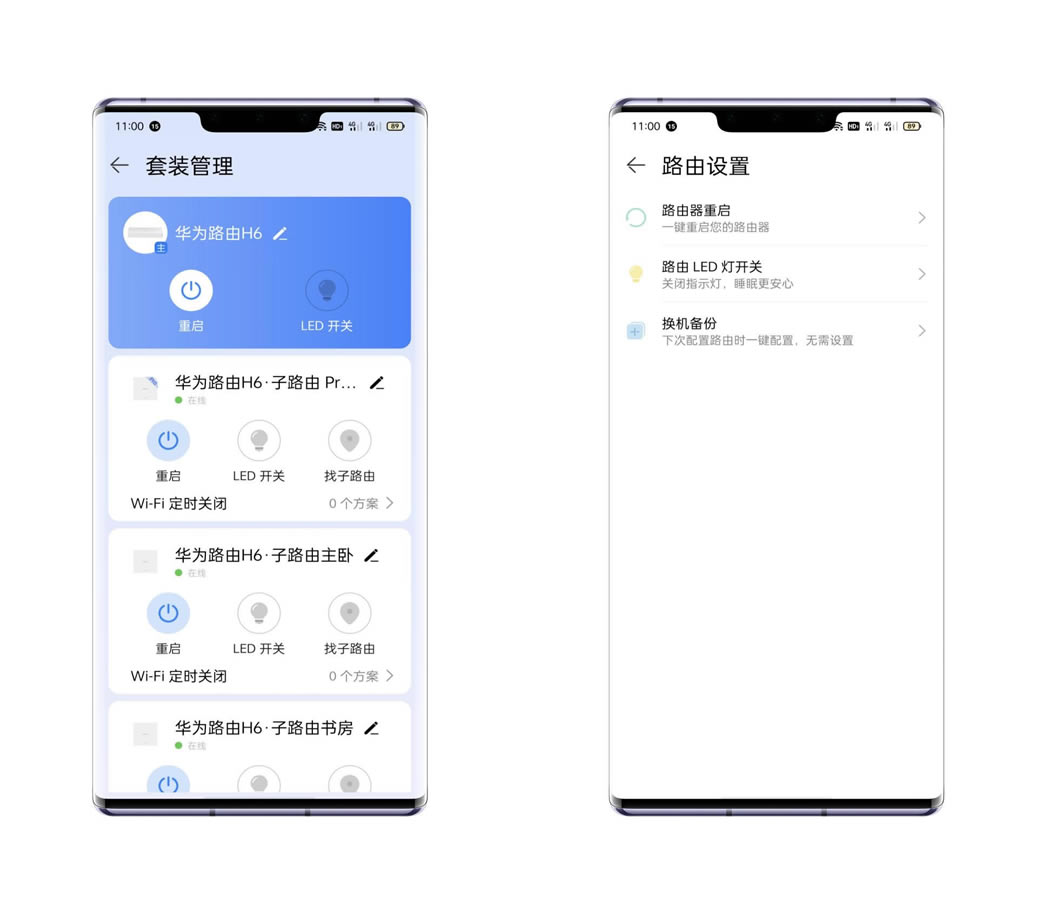
在体验中能够发现,华为路由H6的设置正处于优化阶段,例如用户在绘制户型图时操作还是比较繁琐。并且在部分设置项中存在重叠,例如套装管理和路由设置这两项的大部分功能都是重叠的。希望华为后期能够快速优化。
IPTV拓展:解决多数家庭布线不足问题
IPTV作为一种电视新看法,正日益受到宽带用户的欢迎。但是我们在使用IPTV业务时,往往被不合理的室内布线问题所困扰,主要集中在多媒体箱到客厅电视柜之间只预埋了一根网线,而目前IPTV基本都需要额外的一根网线。如果多媒体箱到电视柜之间的网线用于IPTV就没法增设路由或者AP面板。
虽说在各大技术论坛均有对应的解决方案,但不可否认的是这些“高阶玩法”对于普通用户实现起来还是有不小的门槛。

为了解决这一问题,华为路由H6特地做了优化,在母路由上额外增加了一个IPTV网口,再通过相关设置可以将任一子路由的LAN口变为IPTV网口,从根本上解决了一根网线无法同时满足IPTV和路由的问题。

从实测效果来看,完美运行,将客厅子路由Pro的LAN设定为IPTV网口,此时客厅子路由Pro的AP功能保持不变,而电信的IPTV也能成功识别到。
硬件配置&拆解:AX3系列全家桶
华为路由H6母路由
CPU:凌霄 Hi5651T 四核芯片
RAM:256MB
ROM:256MB
系统:华为HarmonyOS
网口:千兆WAN自适应网口*6+千兆LAN自适应网口*1+IPTV接口*1
组网方式:有线
尺寸:193*80*28mm
重量:289g
功耗:<12w
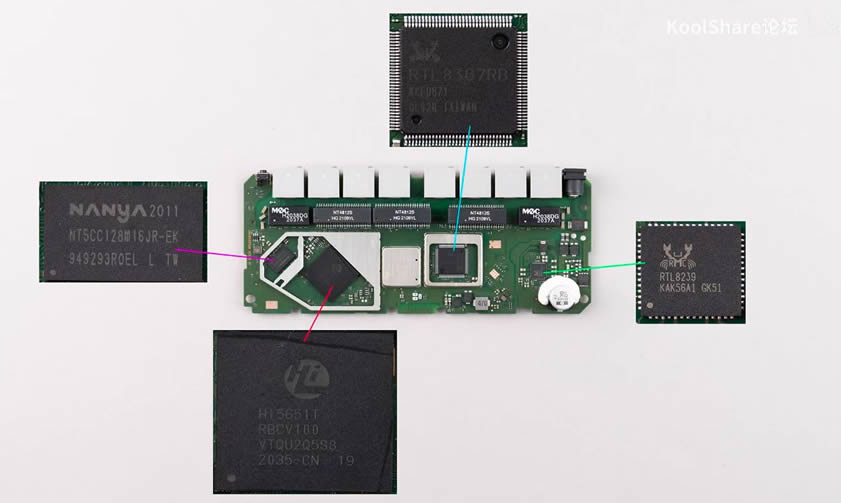
华为路由H6子路由
CPU:凌霄 Hi5651L 双核芯片
RAM:128MB
ROM:128MB
无线:2.4GHz 2*2 MIMO最大速度574Mbps;5GHz 2*2 MIMO 最大速度为2402Mbps
系统:华为HarmonyOS
网口:千兆WAN自适应网口*1+千兆LAN自适应网口*1组网方式:有线
尺寸:86*86*30.9mm
重量:167g
功耗:<13w

从硬件规格参数上可以清晰地看到华为路由H6母路由搭载华为路由 AX3 Pro 同款的凌霄 Hi5651T 四核芯片,子路由均采用 AX3 同款的凌霄双核 Hi5651L 双核芯片。
说到华为AX3系列就不得不说他们的发热量,既然H6采用了同款设计,那么在发热量上自然也不会小。从实际体验来看,不管是母路由还是子路由,在室温30℃时,温度均达到了50℃左右,体感上已经非常烫。但是大家不要过于担心路由器的发热,只要温度不太过分都不会影响产品的使用和寿命,还记得UBNT AC+AP的全家桶吗,温度都接近70℃了依旧“稳如狗”。
申明:拆解配图并非我个人拆解,而是直接引用了KS论坛B站上的拆解视频截图,感兴趣的小伙伴可以自行浏览。
信号实测:实战两室两厅两卫小家
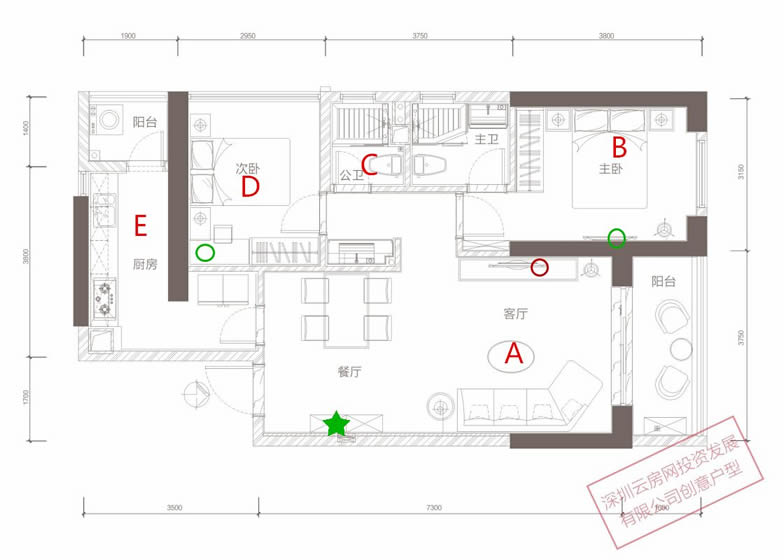
测试环境:建筑面积为81平的两室两厅两卫房子,户型示意图里的深褐色为承重墙。三个子路由分别放在户型图中的圆圈位置(红色为Pro版子路由,绿色为标准版子路由,绿色五角星是母路由位置)。测试位置分别是A、B、C、D、E。
负载情况:智能家居终端全部切换到测试路由,保持35个终端在线(不进行大流量交互),模拟真实环境;
测试设备:小米10至尊版;
传输强度:穿墙;
测试网络:电信300M光纤;
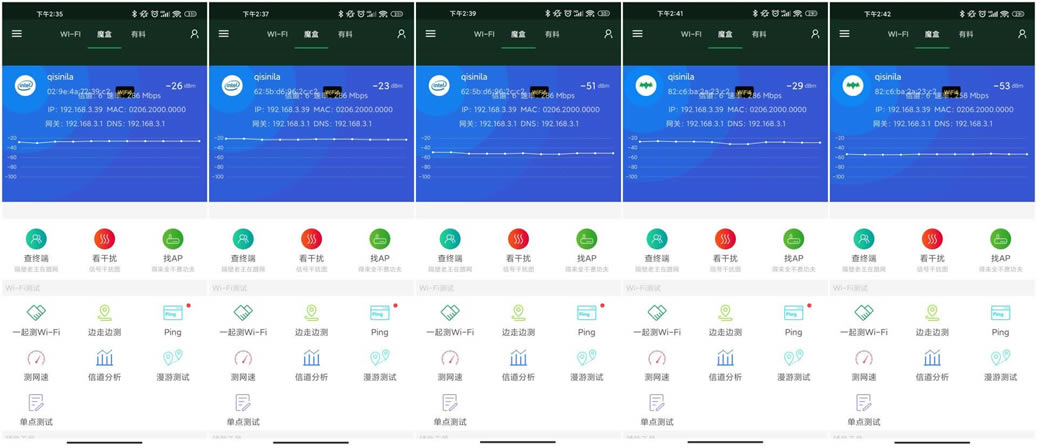
(2.4G信号强度:图中顺序对应ABCDE位置)
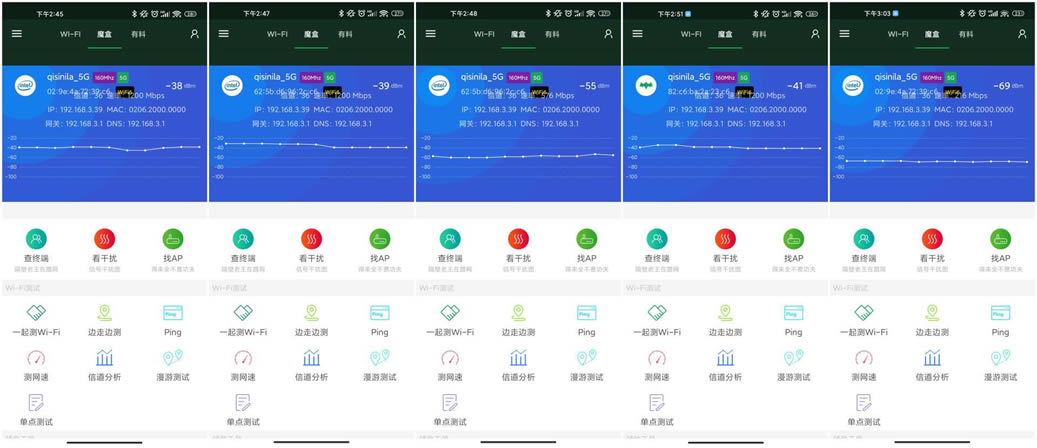
(5G信号强度:图中顺序对应ABCDE位置)
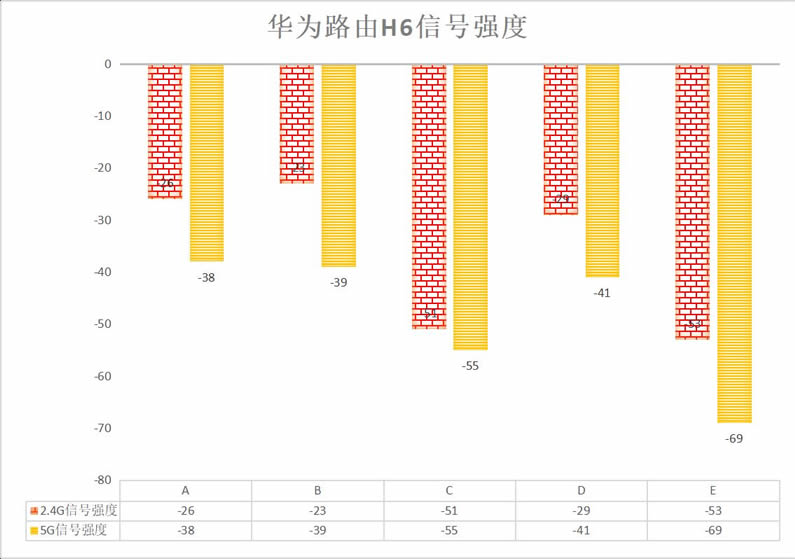
从全屋信号强度测试数据来看,在我家布局三只子路由已经实现了全屋良好的WiFi信号覆盖,随着终端移动会自动寻找并切换至信号更好的子路由身上。
虽说在E点的信号强度相对弱一些,但是只要信号强度没有低于-75dBm都算良好,导致此类情况的主要原因是因为有承重墙和没有预埋网线无法增设子路由导致,后期可能会考虑用隐形光纤来做有线回程。
从2.4G信号强度和5G信号强度上可以明显感受到5G信号要弱于2.4G,再一次验证了5G更容易受到无线干扰和穿墙能力弱。

(2.4G信号SpeedTest测速:图中顺序对应ABCDEF位置)
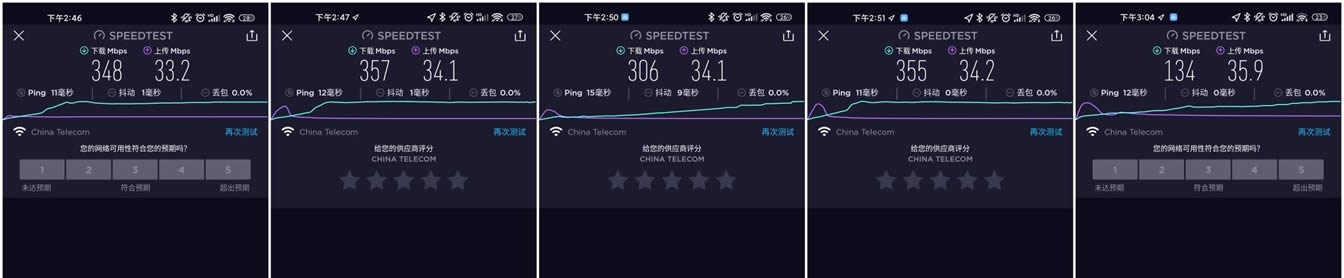
(5G信号SpeedTest测速:图中顺序对应ABCDEF位置)
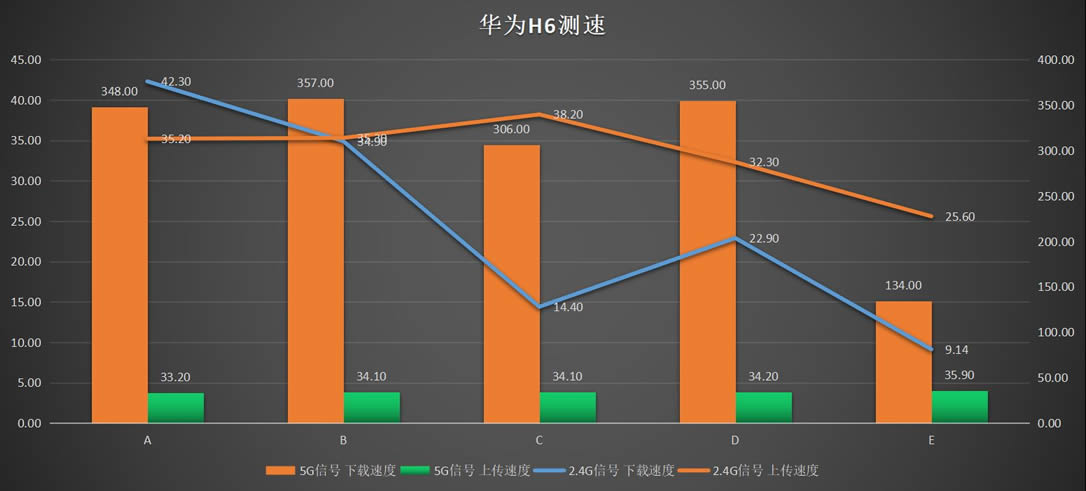
SPeedtest 5G信号速度方面与信号强度测试一一对应,在A、B、C、D四点上行和下行均达到了满速状态,在E点由于信号强度有所衰减,速率方面也衰减至50%。从以往的无线回程Mesh网络测速经验来看,有线回程的稳定性和优势在华为H6身上体现得淋漓尽致。
注:其实只要下行速度超过300Mbps/s,上行超过30Mbps,基本就可以断定速度已经达到了满速,之所以这样决定是因为下行速度超过300Mbps之后就很难断定是因为路由信号衰减而造成的速度下降还是因为电信光猫自身的压制作用。
漫游测试:无感漫游
根据华为官方介绍,针对网络漫游华为H6拥有两个黑科技:华为HarmonyOS Mesh+超级无缝漫游技术、华为微秒级智能定位天线技术。
前者能够将华为路由全屋Wi-Fi高效地联合起来,组成一个统一协同的整体,每个子路由的Wi-Fi名称只有一个,在家里走动的时候即便切换了子路由的网络你也是察觉不到的;后者能够快速精准地定位你在家里的位置,也就能根据你所在的位置,找到网络信号最好的子路由。那么具体效果如何呢,下面就理论测试一遍。
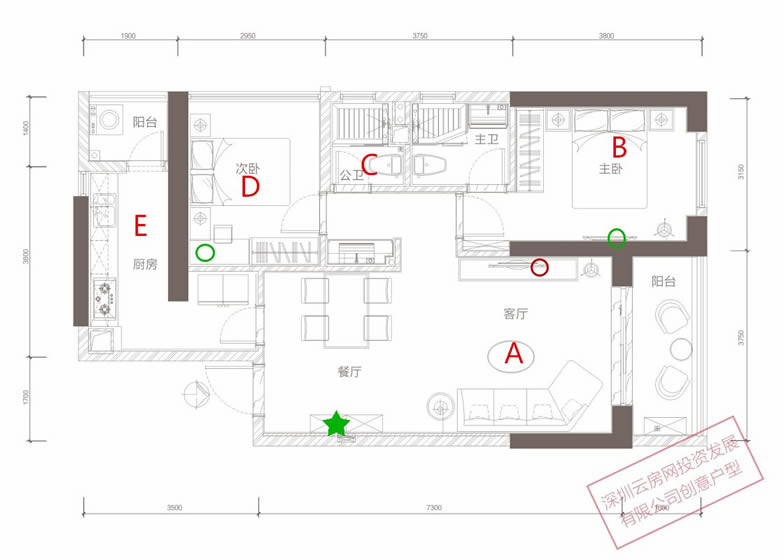
测试环境:建筑面积为81平的两室两厅两卫房子,户型示意图里的深褐色为承重墙。三个子路由分别放在户型图中的圆圈位置(红色为Pro版子路由,绿色为标准版子路由)。测试位置分别是A、B、C、D、E。
负载情况:智能家居终端全部切换到测试路由,保持35个终端在线(不进行大流量交互),模拟真实环境;
测试设备:小米10至尊版;
传输强度:穿墙;
双频信号:双频合一;
测试网络:电信300M光纤;
测试软件:WiFi魔盒;
走位情况:从D——B(第一次漫游),B——A(第二次漫游),A——D(第三次/四次漫游),D——E(第五次/六次漫游);
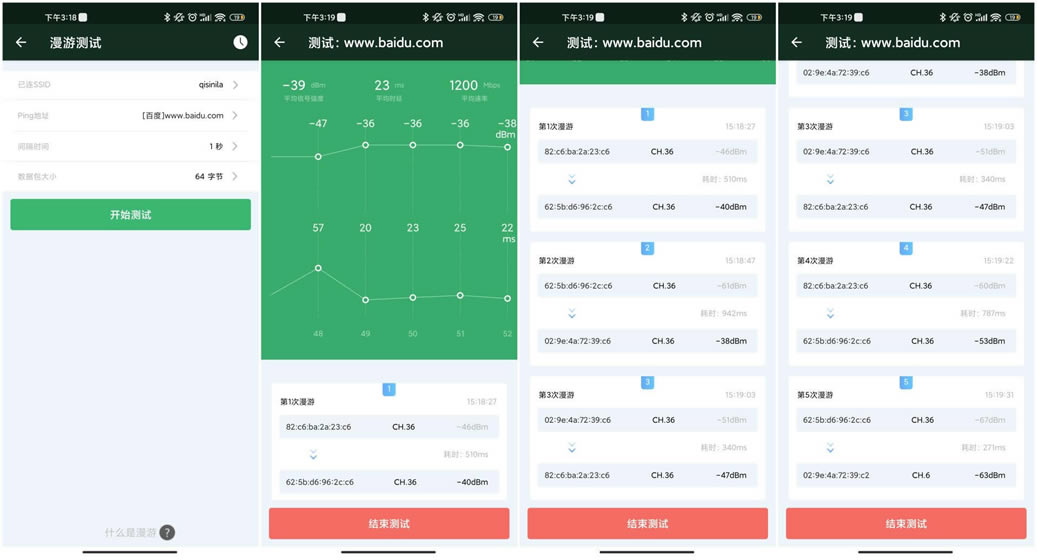
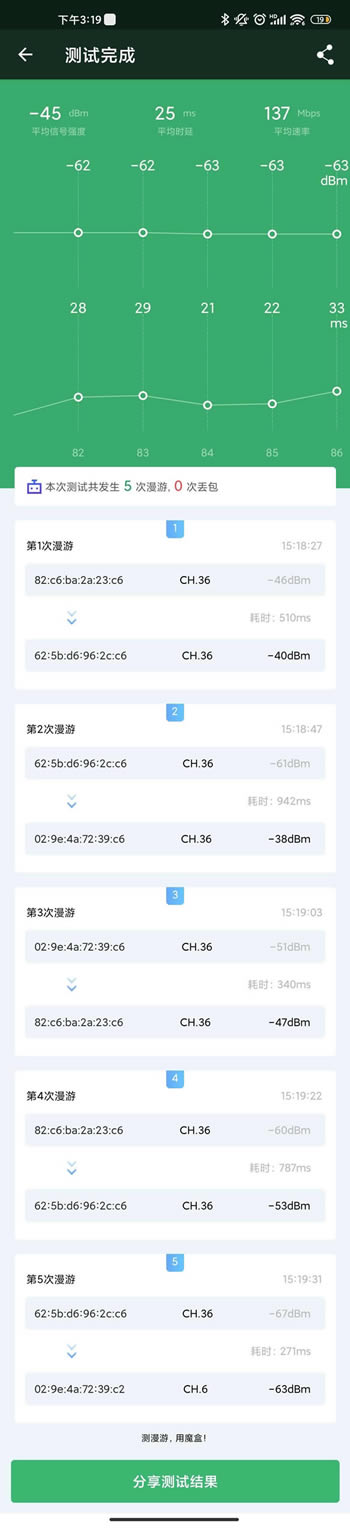
第一次漫游:从次卧子路由的5G信号切换到主卧子路由的5G信号,耗时510ms;
第二次漫游:从主卧子路由P的5G信号切换到客厅子路由的5G信号,耗时942ms;
第三次漫游:从客厅子路由的5G信号切换到书房子路由的5G信号,耗时340ms;
第四次漫游:从书房子路由的5G信号切换到主卧子路由的5G信号,耗时787ms;
第三次漫游:从主卧子路由的5G信号切换到客厅子路由的2.4G信号,耗时271ms;
从漫游测试来看,不管是在子路由切换速度和准确性上华为路由H6的表现都要优于以往测试过的Mesh路由,也颠覆了我以往对华为路由Mesh成绩的印象,看来这一年华为是下足了功夫。
吞吐测试
华为路由H6所有子路由均支持160Mh频宽,因此正常的协议速度最高可达到2.4Gbps(需要有WiFi6网卡)。将子路由与华硕AX58BT网卡放在相距2cm的位置,中间没有遮挡物。
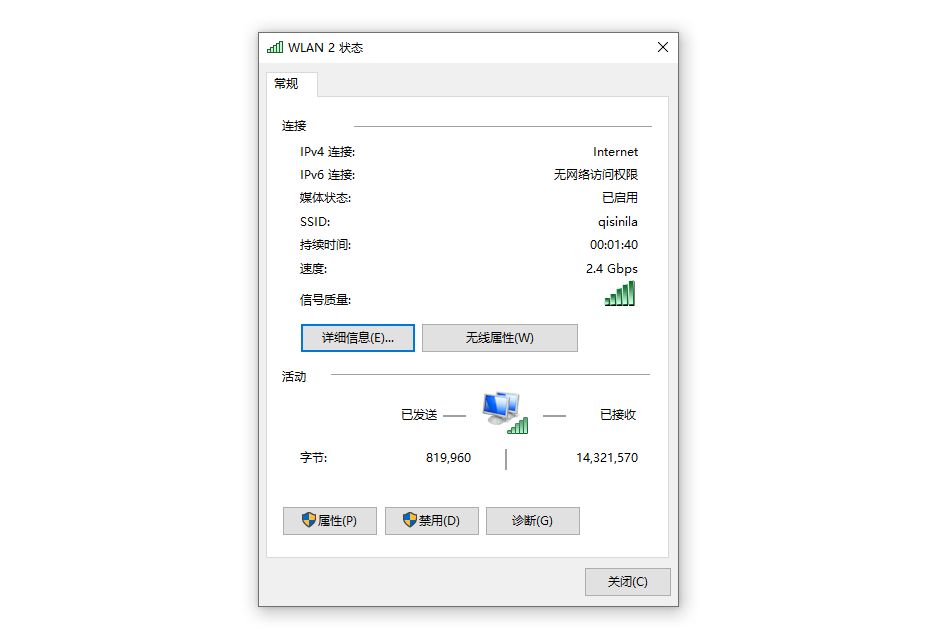
在这样的环境下,协议速率确实可以达到2.4Gbps,但是速率并不稳定,在1.9Gbps—2.4Gbps之间浮动,之所以出现这种情况自然与无线衰减和网络环境有关系,毕竟我家可不是一个无线封闭空间,加上160MHz自身的抗干扰能力也不强。
为了更好的展现华为路由H6的吞吐量,我也通过IxChariot6.7做了一份不完整的测试:
测试环境:
无线客户端:华硕AX58BT
无线服务端:Intel AX200
系统:均是Win10专业版,关闭所有防火墙;
测试软件:IxChariot6.7
测试脚本:High_Performance_Throughput.scr
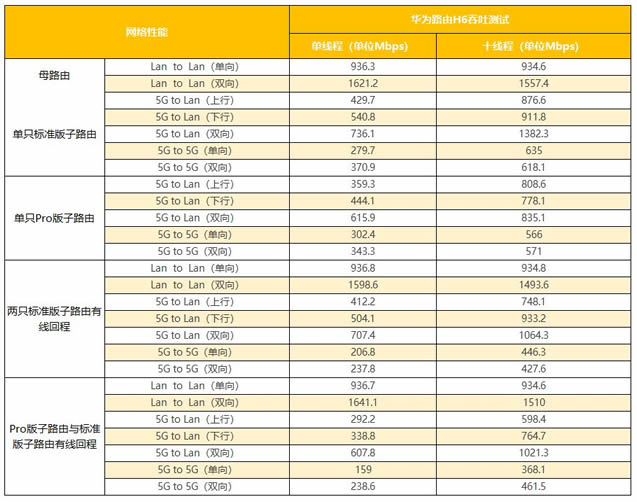
吞吐数据汇总,便于大家查看。
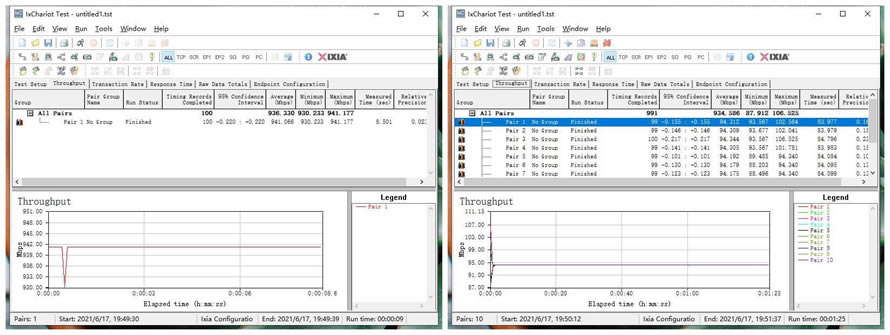
母路由Lan to Lan(单向)
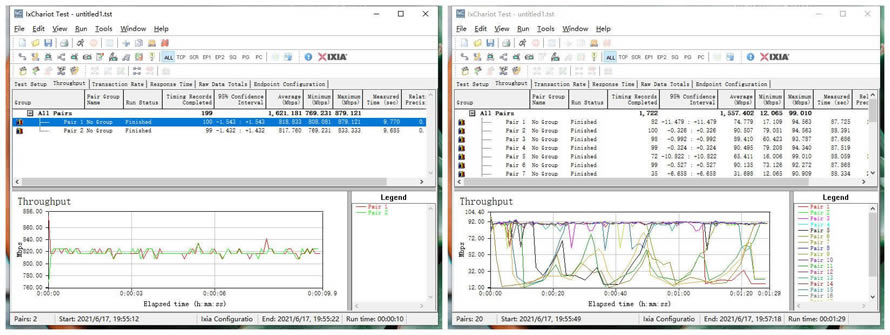
母路由Lan to Lan(双向)
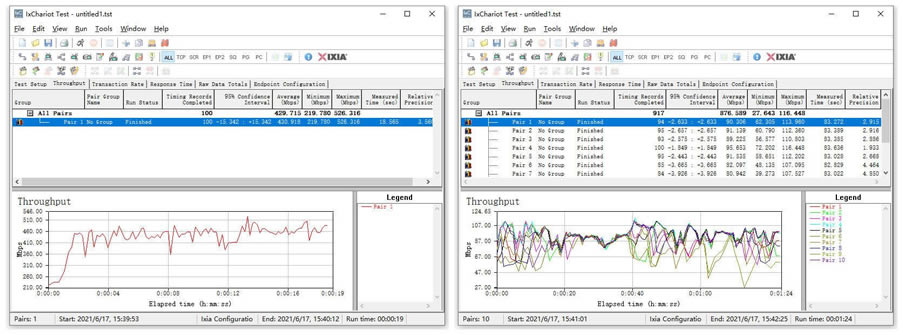
单只标准版子路由5G to Lan(上行)
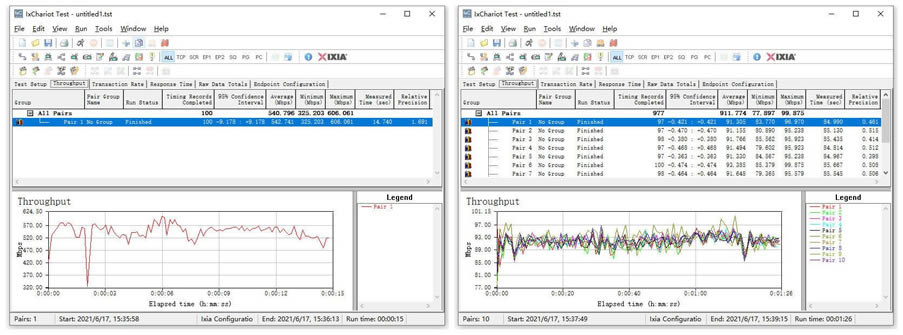
单只标准版子路由5G to Lan(下行)
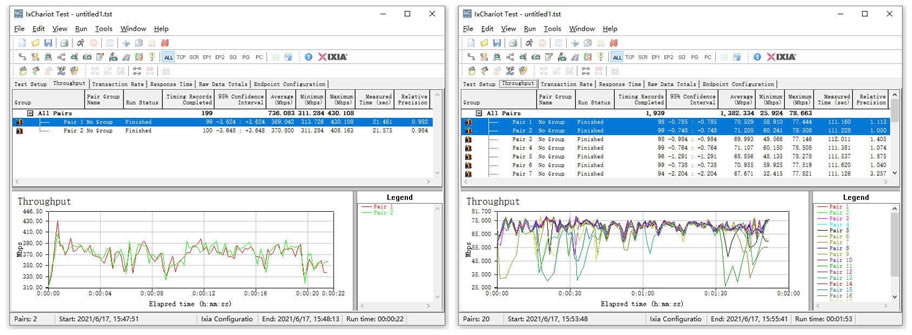
单只标准版子路由5G to Lan(双向)
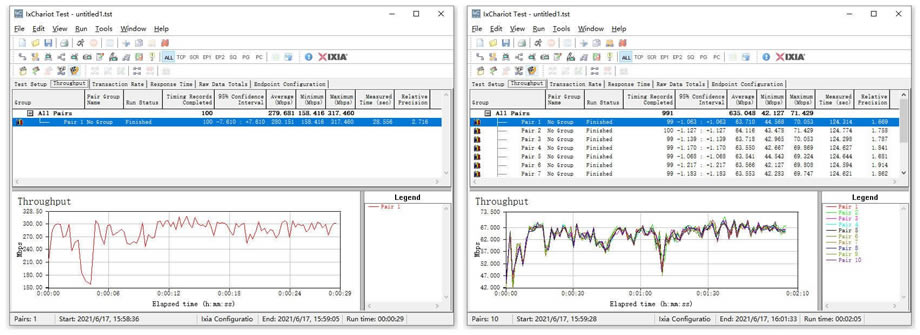
单只标准版子路由5G to 5G(单向)
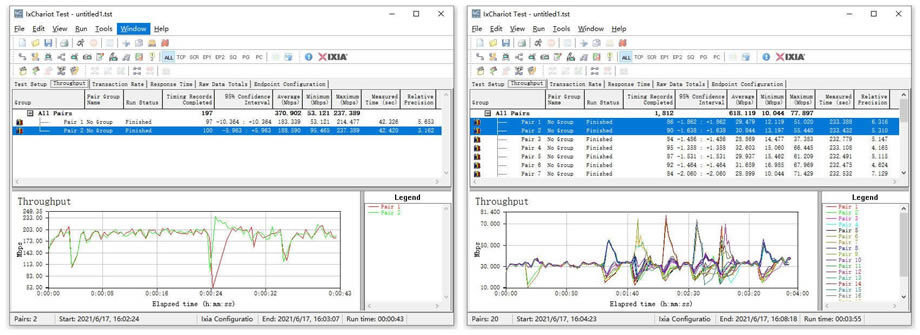
单只标准版子路由5G to 5G(双向)
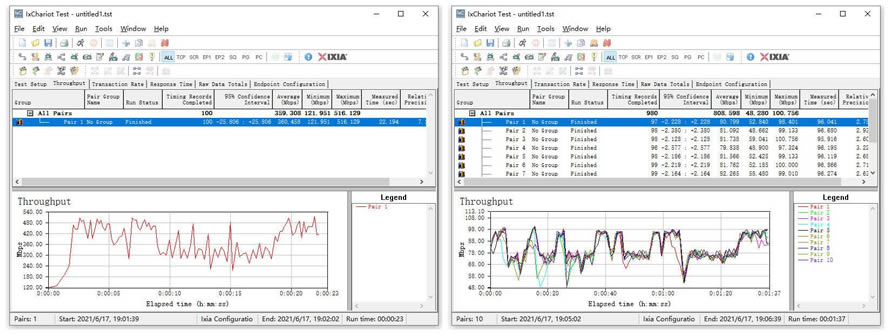
单只Pro版子路由5G to Lan(上行)
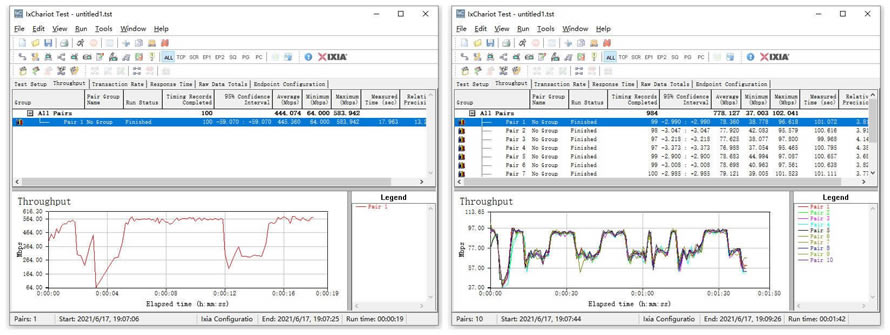
单只Pro版子路由5G to Lan(下行)
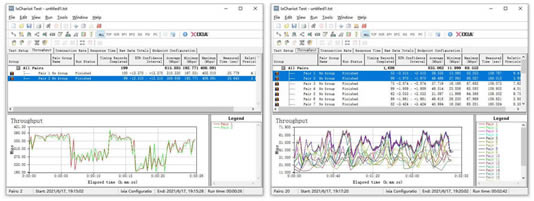
单只Pro版子路由5G to Lan(双向)
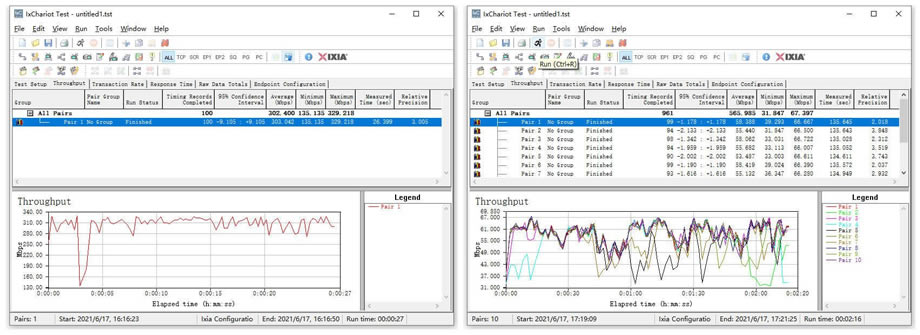
单只Pro版子路由5G to 5G(单向)
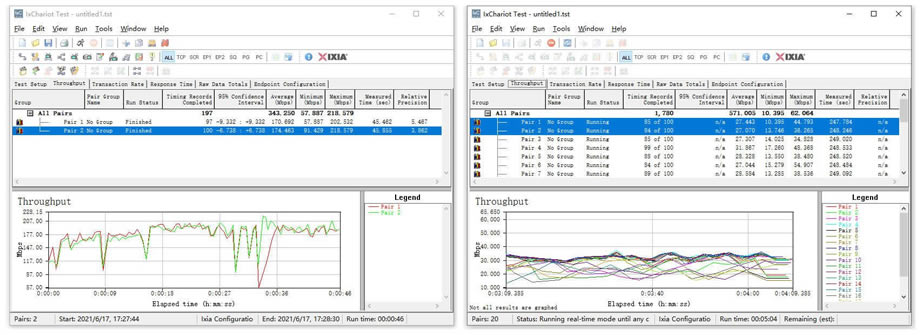
单只Pro版子路由5G to 5G(双向)
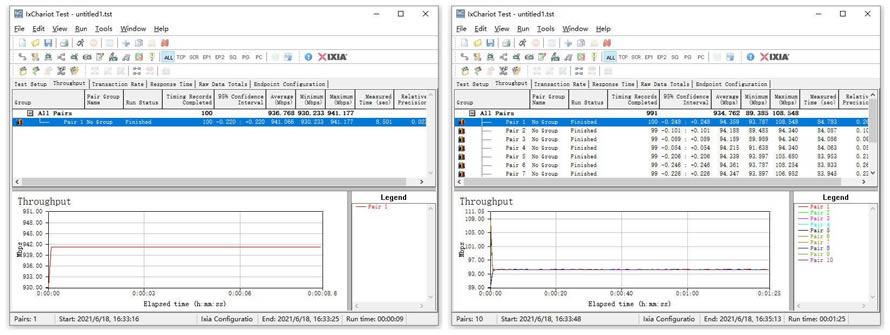
两只标准版子路由有线回程Lan to Lan(单向)
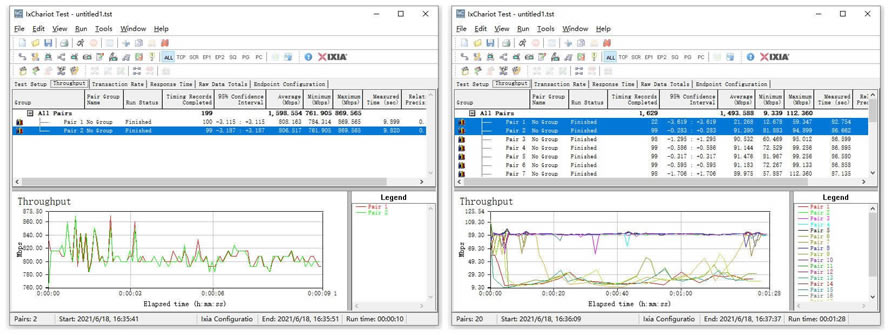
两只标准版子路由有线回程Lan to Lan(双向)
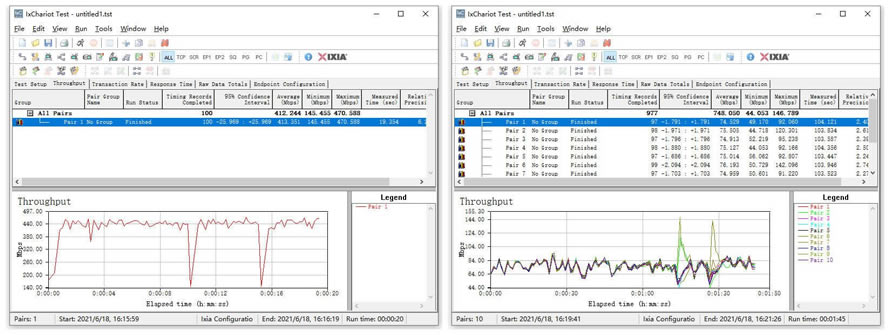
两只标准版子路由有线回程5G to Lan(上行)
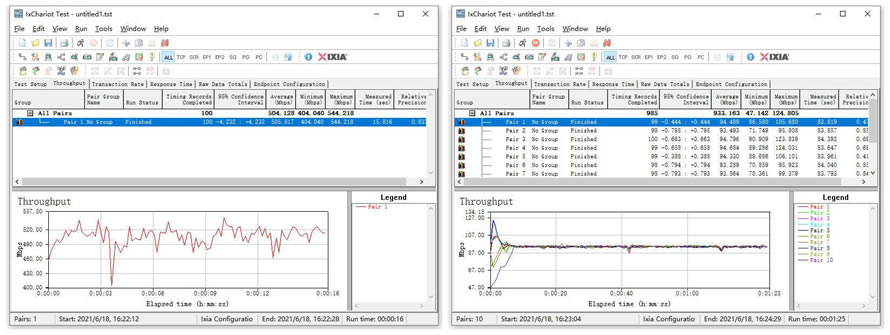
两只标准版子路由有线回程5G to Lan(下行)
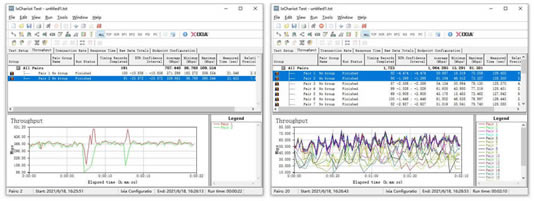
两只标准版子路由有线回程5G to Lan(双向)
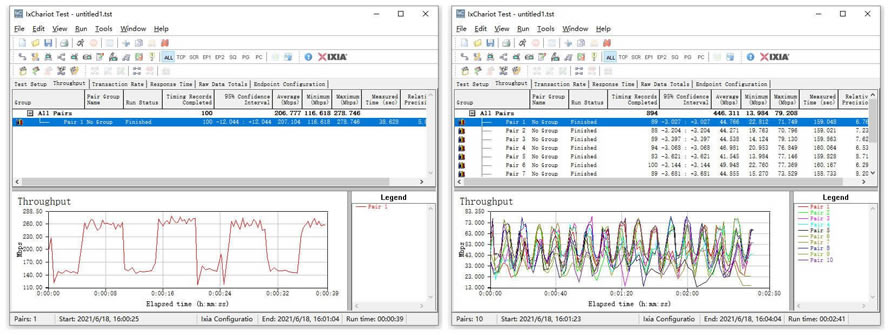
两只标准版子路由有线回程5G to 5G(单向)

两只标准版子路由有线回程5G to 5G(双向)
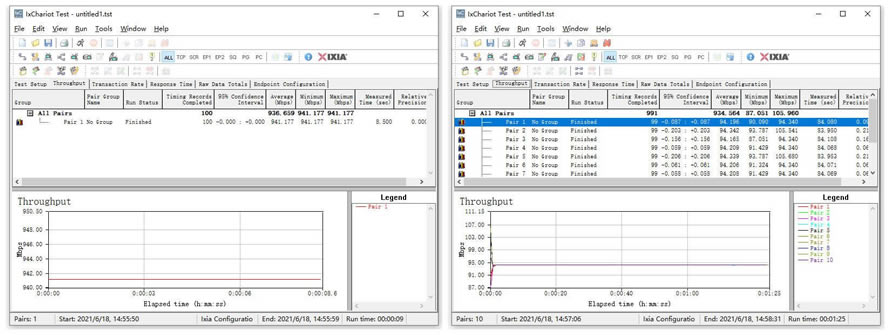
标准版子路由与Pro版有线回程Lan to Lan(单向)
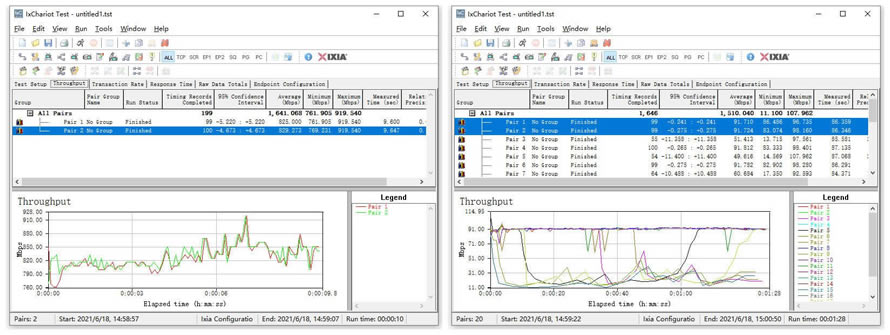
标准版子路由与Pro版有线回程Lan to Lan(双向)
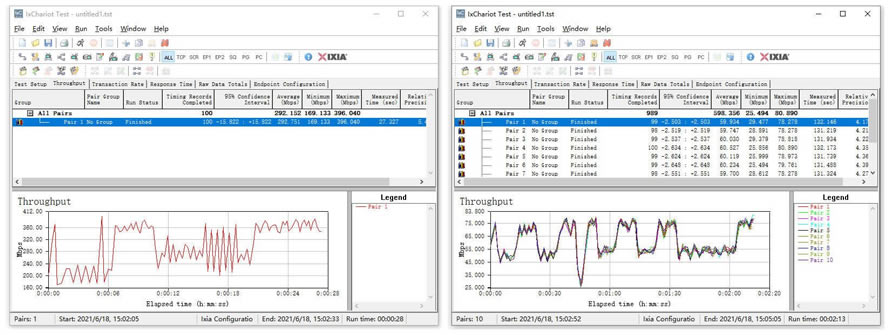
标准版子路由与Pro版有线回程5G to Lan(上行)

标准版子路由与Pro版有线回程5G to Lan(下行)
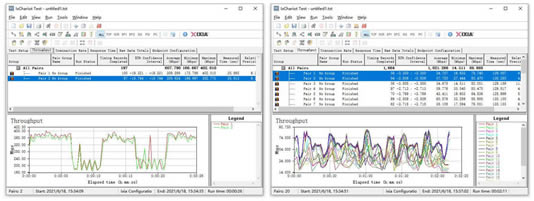
标准版子路由与Pro版有线回程5G to Lan(双向)
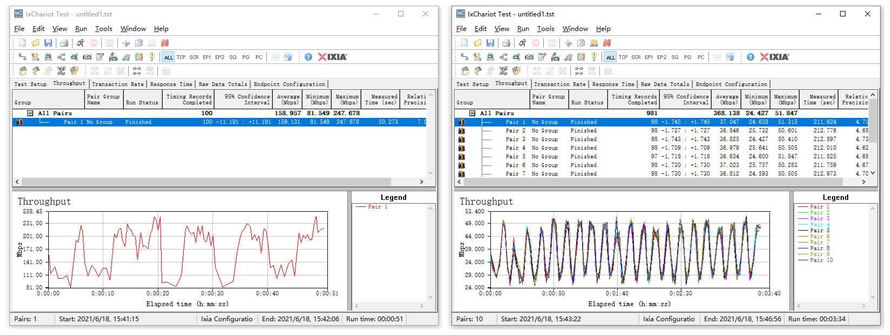
标准版子路由与Pro版有线回程5G to 5G(单向)
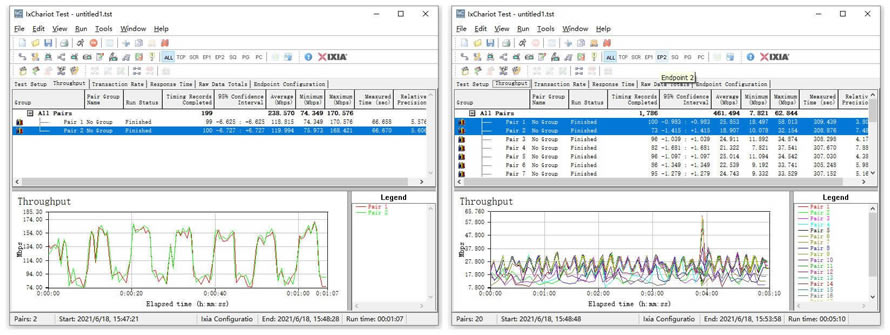
标准版子路由与Pro版有线回程5G to 5G(双向)
文件传输测试
无线客户端:华硕AX588T
无线服务端:Intel AX200
有线客户端:千兆网口
有线服务端:千兆网口
系统:均是Win10专业版,关闭所有防火墙;
文件:单个RAR文件;
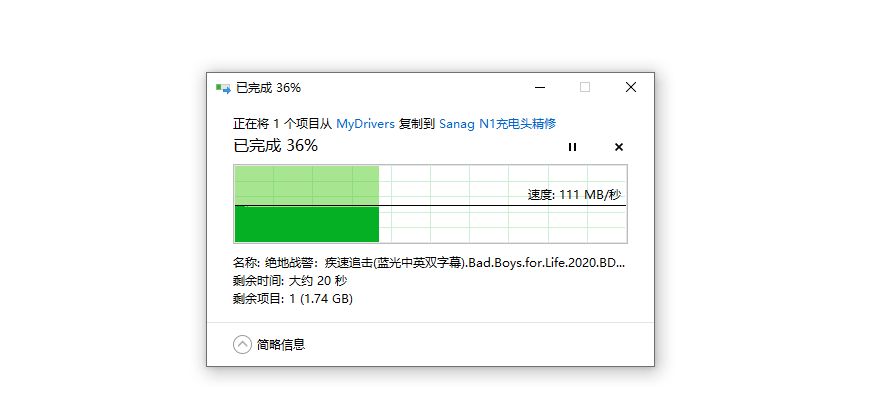
母路由Lan to Lan
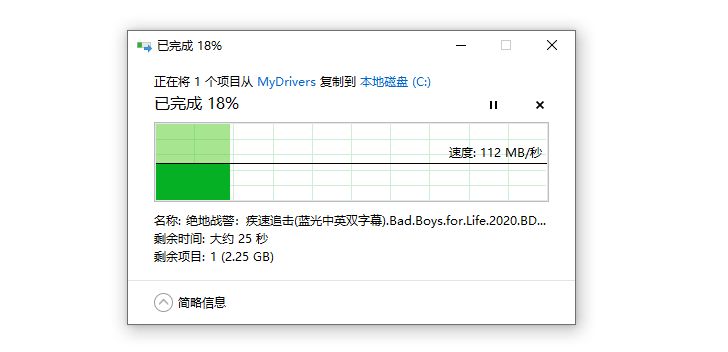
单只标准版子路由5G to LAN
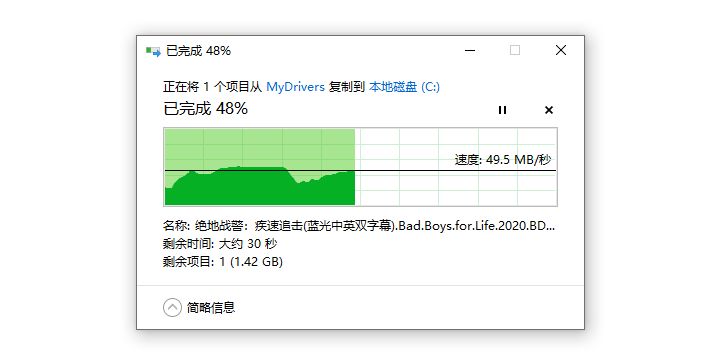
单只标准版子路由5G to 5G
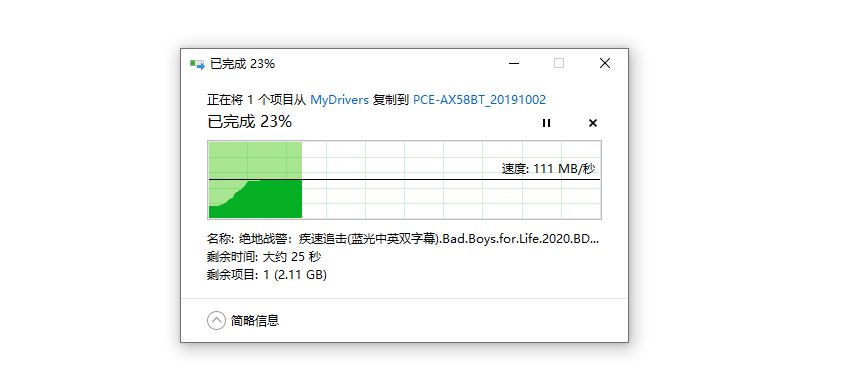
单只Pro版子路由5G to LAN
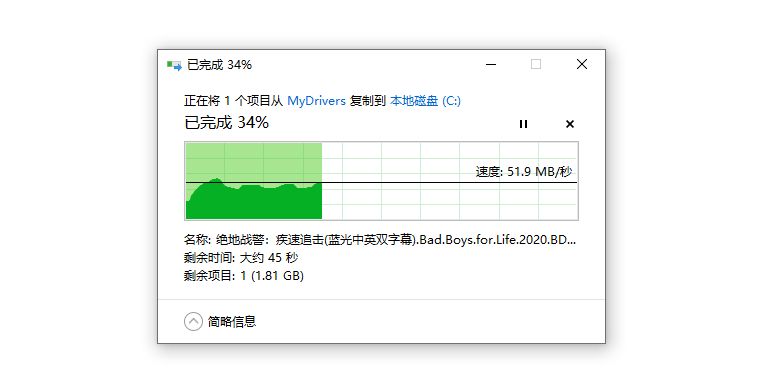
单只Pro版子路由5G to 5G
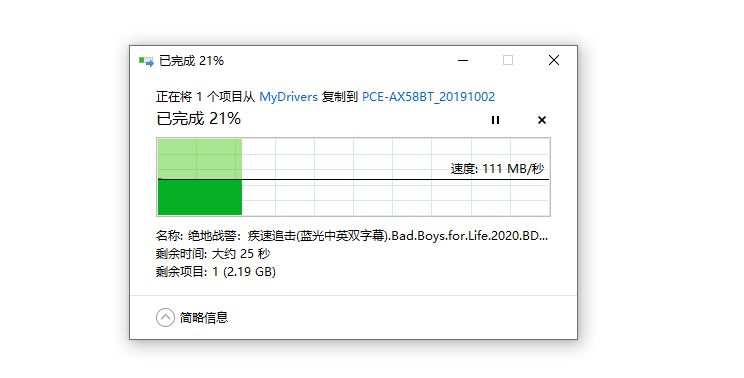
两只标准版子路由有线回程Lan to Lan
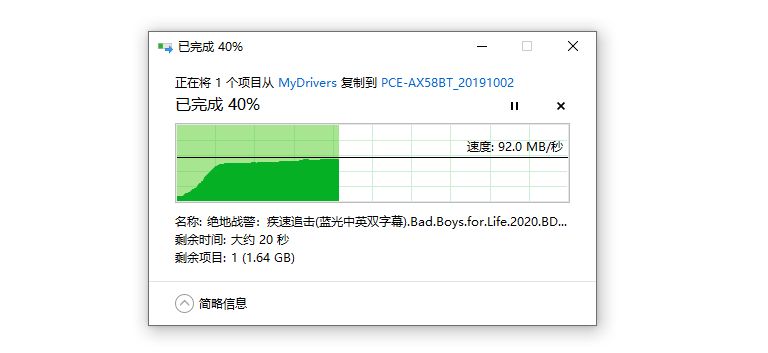
两只标准版子路由有线回程5G to Lan
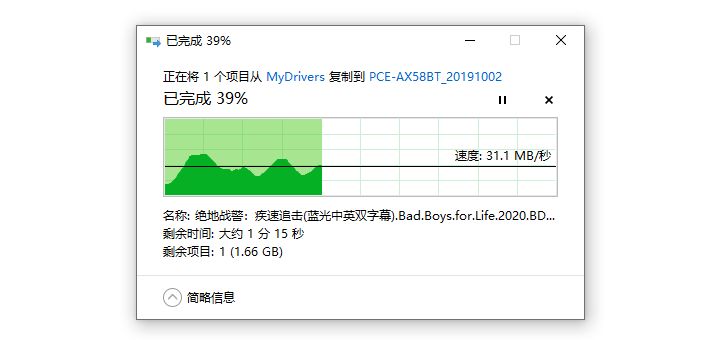
两只标准版子路由有线回程5G to 5G
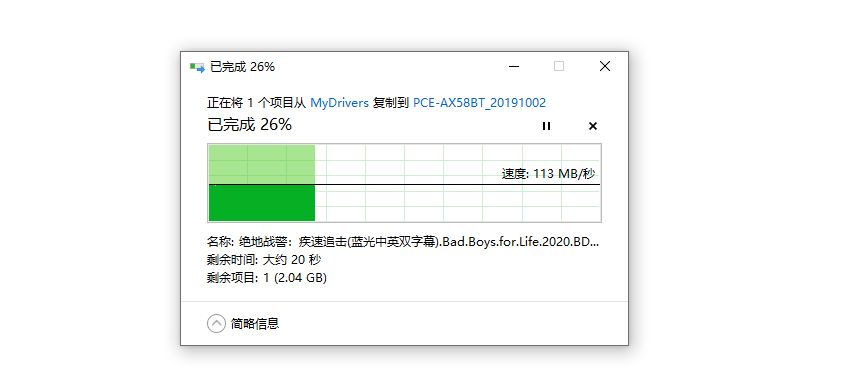
标准版子路由与Pro版有线回程Lan to Lan
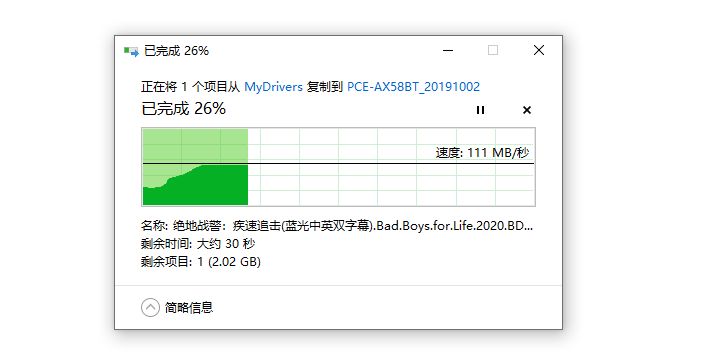
标准版子路由与Pro版有线回程5G to Lan
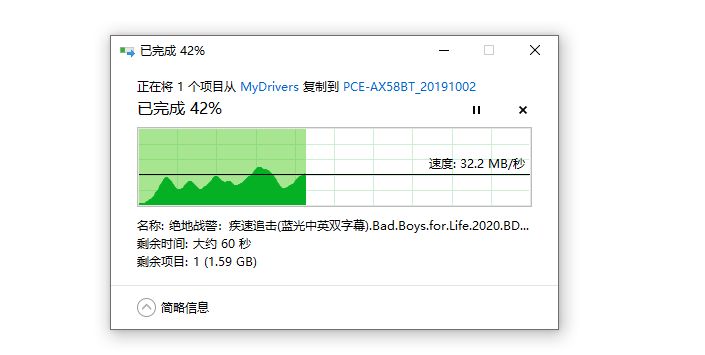
标准版子路由与Pro版有线回程5G to 5G
总结:全网最省心的AC+AP方案
在WiFi6路由井喷时代,不仅三大路由厂商加快了新品步伐,就连手机厂商的Wi-Fi 6路由单品爆款也是层出不穷,但我们不得不承认在国家法规面前,再牛的单品路由也无法做到全屋WiFi覆盖,更别说全屋满速状态了。而有心做全屋WiFi方案的路由厂商全都押宝在Mesh路由上,反观最古老也最稳定的AC+AP方案一直因为安装门槛高而被束之高阁。
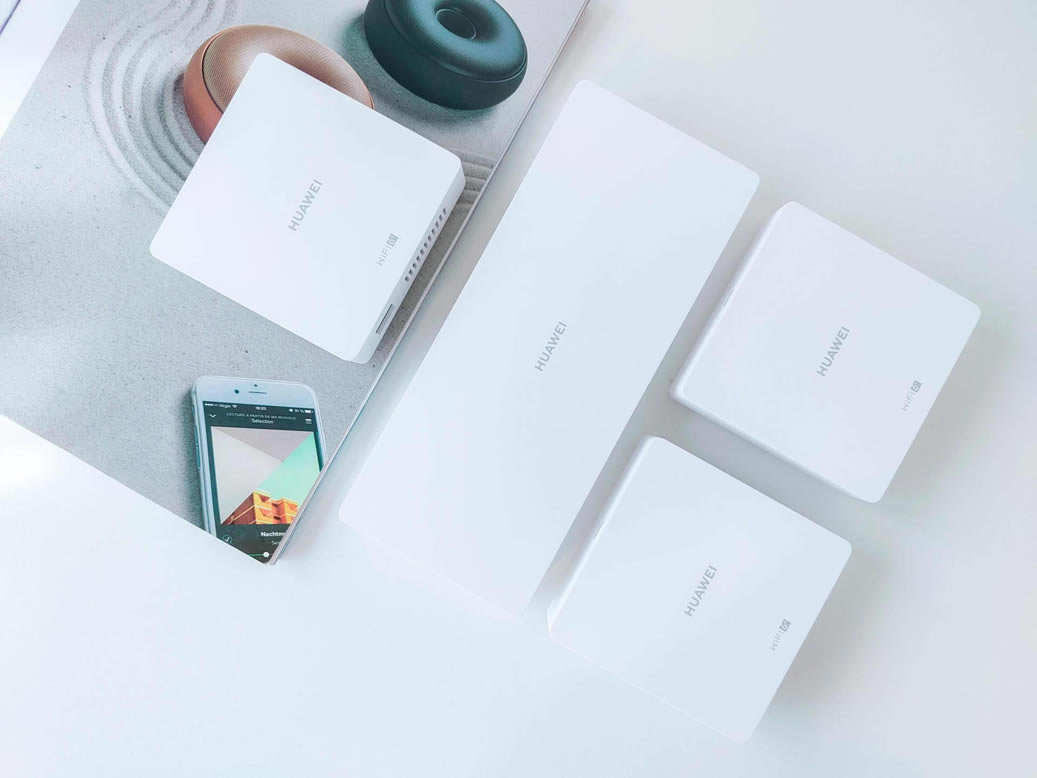
华为路由H6的出现直接将AC+AP方案的安装易用性做到了极致,说华为H6对那些有大户型全屋网络覆盖需求的用户无疑是一本一键通关秘籍也不过分,即插即用,配网简单,自检功能强大,让普通用户也能搞定一整套AC+AP。
而华为HarmonyOS Mesh+超级无缝漫游技术与华为微秒级智能定位天线技术的加入,让AC+AP的无缝漫游效果进一步得到提升。

从硬件上来说,华为路由H6并没有一味追求顶配,而是利用自身优势做了一次伟大的尝试,聚焦在组网、连接、无线漫游等方面,也算是一种取巧方案。最后说说售价,按照三只AX3和一只AX3 Pro来算,售价也应在1300元左右,现在定价1899个人感觉在可接受范围内。
说了这么多,基本都是华为路由H6的优势,那么这货就真的没有一点进步空间了?当然不是,下面说几条我印象较深的点:
1、子路由对网线的要求过于苛刻,具体表现在市面上购买的成品网线基本插不进子路由的WAN口,主要是因为路由体积受限,在WAN口附近有一个坡度;另一个是子路由的WAN口对网线的线序有严格要求,需要严格的568B接线方式;
2、相信大家都领教过华为AX3 Pro的发热表现,那么华为H6的体积更小,发热量自然更大。尽管正如上文所说这样的温度对产品的影响可忽略不计,但有太多消费者在乎运行时的温度,所以华为还是要进行优化,毕竟消费者关注的都值得引起重视;
3、子路由只提供了一个LAN口,数量上可以增加到2个会更好,同时考虑增加USB等拓展接口,可玩性更高;
关键词:华为路由H6实测(华为路由器 H6)